Вы сможете избавиться от рекламы и мусорных программ, а также расширить возможности своего устройства.

Зачем нужны root‑права на Android
Root‑доступ — это возможность работать с корневой папкой Android, термин пришёл из UNIX‑подобных систем. Пользователь с root‑правами может выполнять любые операции с системой и именуется «суперпользователь». Разбираемся, какие полезные возможности может дать root‑доступ на Android.
В чём плюсы и минусы root‑доступа
Активация режима суперпользователя на вашем смартфоне обеспечит вам несколько весомых преимуществ.
- Полное избавление от рекламы. Установите приложение AdAway, выдайте ему root‑права и забудьте о рекламе в браузере, программах, на YouTube и в других местах.
- Удаление мусорных приложений. В принципе, вы можете удалять предустановленные программы и без root‑прав, следуя нашей инструкции, но этот метод срабатывает не всегда. С root‑доступом же можно легко удалить любое лишнее приложение.
- Получение дополнительных возможностей с помощью модулей Magisk и Xposed. Эти программы могут сделать с вашей системой много интересного. Например, заставить YouTube проигрывать видео в фоновом режиме, переместить строку уведомлений или часы в любое удобное вам место, добавить новые жесты управления и так далее.
- Продление срока службы смартфона от одного заряда батареи. Существует огромное количество утилит, которые обещают оптимизировать работу аккумулятора вашего смартфона, но большинство из них абсолютно бесполезны. Greenify не из таких: она действительно работает. Но ей нужен root‑доступ.
Но у всех этих манипуляций могут быть и негативные последствия.
- Возможное аннулирование гарантии. Некоторые производители и сервис‑центры отказывают в гарантийном обслуживании смартфона, если обнаружат, что вы разблокировали в нём root‑доступ. Поэтому стоит его отключить, прежде чем нести устройство в сервис.
- Повреждение смартфона. Если вы неаккуратно соблюдали инструкции по получению root, прошивка устройства может быть повреждена, и он откажется включаться. Это называется «окирпичиванием» девайса. Иногда удаётся перепрошить устройство через USB‑кабель и вернуть его к жизни самостоятельно, но в иных случаях без похода в сервис не обойтись.
- Root‑доступ делает смартфон более уязвимым. Установите на смартфон какое‑нибудь сомнительное приложение, выдайте ему root‑права — и оно наверняка вам что‑нибудь сломает. Так что вам придётся быть более осмотрительным при скачивании программ.
- Некоторые программы отказываются работать с разблокированным root. Например, банковские приложения. Решение — активировать опцию Magisk Hide в настройках программы Magisk, управляющей root‑правами.
- Обновления системы могут лишить вас root‑прав. Придётся получать их заново. Решение — не обновлять систему, делать это реже обычного или установить кастомную прошивку.
Как подготовиться к получению root‑прав на Android
Перед манипуляциями с режимом суперпользователя нужно проделать следующее.
- Сделайте резервную копию всего, что есть в вашем телефоне, потому что в большинстве случаев при получении root‑доступа форматируется память устройства. Убедитесь, что ваши контакты сохранены в аккаунте Google, фотографии — в облаке или на компьютере и так далее.
- Подготовьте необходимые устройства. В большинстве случаев для получения root‑доступа вам понадобится компьютер под управлением Windows и USB‑кабель, чтобы подключить ваш Android к нему.
- Включите отладку по USB. Для этого откройте настройки, перейдите в раздел «О телефоне» и нажимайте на пункт «Номер сборки» до тех пор, пока система не скажет, что вы стали разработчиком. Затем в меню настроек найдите новый пункт «Для разработчиков». Откройте его и активируйте инструменты разработчика и отладку по USB.
- Зарядите смартфон на 100%. Если устройство разрядится и отключится во время модификации системных файлов, есть риск, что потом оно уже не включится.
Как получить root‑права на Android
Универсального рецепта для всех Android‑устройств нет. Поэтому во всём придётся разбираться самостоятельно. К счастью, сообщество пользователей форума 4PDA создаёт подробные инструкции для всех мало‑мальски популярных моделей смартфонов. Нужно только найти соответствующую для своего Android. Алгоритм примерно следующий:
1. Зарегистрируйтесь на 4PDA. Без этого вам нельзя будет скачивать оттуда файлы, прошивки и утилиты.
2. Найдите тему, посвящённую вашему устройству. Будьте аккуратны в написании названия модели и убедитесь, что не путаете свой телефон с его модификацией. Например, Xiaomi Redmi Note 9 — это не то же самое, что Xiaomi Redmi Note 9S.
3. Разблокируйте загрузчик (Bootloader). Сначала отыщите инструкцию по разблокировке загрузчика для вашей модели. Для этого следует прочитать заголовки в шапке темы на 4PDA. Пользователи оформляют их кто во что горазд, поэтому нужный алгоритм может быть найден в разделе «Инструкции», «Прошивки» или в отдельном пункте «Разблокировка загрузчика». Можете воспользоваться Google, составив запрос site:https://4pda.ru/ разблокировка загрузчика «модель вашего телефона».
Если не можете найти подходящее руководство сами — вот несколько официальных инструкций по разблокировке Bootloader для популярных производителей смартфонов:
- Xiaomi;
- OnePlus;
- Sony;
- LG;
- HTC;
- Motorola.
Возможно, вам придётся подождать какое‑то время. Например, устройства Xiaomi порой получают одобрение на разблокировку до 1 440 часов. А иногда это происходит мгновенно. В общем, будьте готовы ко всему.
4. Установите кастомный Recovery. Самый популярный — Team Win Recovery Project (TWRP). Найти подходящий образ TWRP и инструкции по его установке можно в теме 4PDA, посвящённой вашему устройству. Для установки будет нужен USB‑кабель.
5. Установите приложение для разблокировки root. Самое продвинутое и популярное — Magisk. Оно подходит для устройств с Android 5.0 и новее. Найдите руководство по установке Magisk в теме по вашему девайсу на 4PDA. В большинстве случаев оно сводится к тому, чтобы загрузить Magisk отсюда. Поместите ZIP‑архив в память смартфона и установите его через TWRP. Перезагрузитесь и установите Magisk Manager, который позволяет управлять правами root через удобный графический интерфейс.
Выполняйте действия, чётко следуя инструкциям с 4PDA, и у вас всё получится.
Как отключить root‑права на Android
Это может понадобиться, если вы не можете установить какое‑нибудь приложение, не работающее с root‑доступом (например, банковскую или платёжную программу), а Magisk Hide не помогает. Или вы хотите отдать телефон на ремонт в сервис.
Инструкции по отмене root‑доступа для вашего устройства можно найти в соответствующей теме на 4PDA. В большинстве случаев процесс довольно прост: достаточно скачать ZIP‑архив Magisk Uninstaller и прошить его через TWRP.
Для того, чтобы убрать и TWRP, придётся перепрошить ваш Android, что удалит все данные и вернёт его к заводским настройкам. Отыщите раздел «Официальные прошивки» в теме 4PDA, посвящённой вашему устройству, и следуйте найденным там инструкциям.
Стоит ли использовать приложения для получения root‑прав на Android
Иногда получить права суперпользователя можно, просто нажав кнопку в специальной программе. Правда, это работает далеко не со всеми устройствами Android.
Однако мы (как и специалисты форума XDA Developers) не рекомендуем пользоваться программами для получения root‑прав на Android «в один клик», потому что они часто устанавливают на ваш смартфон рекламные или вредоносные приложения. Так что подобным утилитам не стоит доверять. Помните: своими руками доступ получать всегда надёжнее.
Читайте также 📴📳📱
- 6 причин, почему вам стоит удалить «Google Карты» со смартфона
- 11 вещей, которые нужно сделать после покупки нового Android
- Как перенести данные с Android на Android
- 9 причин получить root-права на своём Android-смартфоне
- 10 программ для Android, которых вы должны избегать любой ценой
Хочется взять свой смартфон под полный контроль? Получив root права на Андроид это возможно, ведь перед пользователем открываются широкие возможности. Однако с гарантией придется распрощаться, а также быть готовым к тому, что смартфон может прийти в негодность. В общем, занятие не для слабонервных.
Производители и поставщики смартфонов лично заинтересованы в том, чтобы убедить пользователей отказаться от получения root, ведь если допустить ошибку в процессе рутирования, можно нанести непоправимый вред своему гаджету.
И все же потенциальные преимущества оправдывают риски. Получив права суперпользователя, можно:
- удалить ненужное ПО, кушающее память,
- увеличить производительность процессора,
- настроить каждый элемент интерфейса под себя.
Предлагаем нашим читателям пройтись вместе с нами по всем необходимым этапам рутирования телефона. На некоторых устройствах процесс может занять всего лишь несколько минут. С другими придется повозиться. В любом случае получение root прав – лучший способ реализовать весь потенциал смартфона на Android.
Что такое root права на Андроид?

Рутирование смартфона или планшета – то же самое, что снятие ограничения на доступ к системным файлам на iPhone (jailbreaking). И первое, и второе позволяет погрузиться в глубины всей операционной системы и подсистем смартфона. Также, обладая root-правами, можно обойти любые ограничения, установленные производителем или поставщиком.
При получении root прав следует соблюдать внимательность и аккуратность в своих действиях. И лучше перед началом процесса создать резервную копию данных.
Заем нужны Root права на Android: преимущества
Одна из главных причин, по которой пользователи прибегают к рутированию своего Андроида – чтобы избавиться от ненужного ПО, которое нельзя удалить без расширенных прав. На некоторых устройствах открывается доступ к ранее скрытым настройкам, например, к беспроводному тизерингу (можно раздавать Wi-Fi со своего гаджета).
Из других преимуществ: возможность устанавливать специальные программы и пользовательские прошивки, а те в свою очередь могут еще больше расширить функционал и повысить быстродействие смартфона или планшета.
Действительно достойных программ для рутирования, на самом деле, не так уж и много, но достаточно, чтобы было, с чем работать. Скажем, с помощью некоторых программ можно создать резервную копию данных Android и загрузить ее на облачный сервис, блокировать рекламу в браузере и приложениях, создавать защищенное соединение во время прогулок в интернете, разогнать процессор или использовать свой гаджет в качестве точке доступа к беспроводному интернет-соединению.
Недостатки
У рутирования на Android есть четыре потенциальных подводных камня:
- Аннулирование гарантии: некоторые производители или поставщики аннулируют гарантию, если устройство было рутировано. Однако не стоит забывать, что это обратимый процесс, и root-права всегда можно удалить. Если нужно будет отдать устройство по гарантии в ремонт, просто восстанавливаем все данные с резервной копии, таким образом возвращая систему гаджета в исходное состояние.
- Нерабочий смартфон (кирпич — народн.): если что-то пойдет не так во время получения рут прав, есть риск того, что телефон придет в негодность. Поэтому следует убедиться, что инструкция актуальна на данный момент и строго ее придерживаться.
- Нарушение безопасности системы: рутирование влечет за собой риск, связанный с нарушением безопасности. В зависимости от сервисов и приложений, используемых на устройстве, могут возникнуть различного рода уязвимости. Также определенные вредоносные программы могут воспользоваться root-правами, чтобы своровать данные пользователя, установить другие зловредные приложения или устроить сетевую атаку на другие устройства.
- Отключение приложений: некоторые защищенные приложения и сервисы не работают на рутированном устройстве, например, платежные системы Android Pay и Barclays Mobile Banking. Сервисы с цифровой защитой авторских прав, такие как Sky Go и Virgin TV Anywhere, тоже не запустятся.
Программы для получения root прав на Android

Самый простой способ рутировать гаджет на Android – воспользоваться специализированными приложениями, в числе которых:
- KingRoot,
- CFRoot,
- Towelroot,
- Kingo Root,
- BaiduRoot.
Эти программы прошли проверку временем и хорошо зарекомендовали себя. Они позволяют уложить весь процесс в пять минут. Но некоторые из них несовместимы со старыми версиями Android.
Kingroot. Утверждается, что с помощью этой программы можно рутировать более 10 000 различных гаджетов, но только начиная с Android 2.0 до Android 5.0. Поддержка устройств с Android 6.0 ограничена.
Список поддерживаемых устройств у CFRoot постоянно увеличивается, но многие из них работают на Android 6.0.
Towelroot совместима со старыми устройствами:
- Verizon Galaxy S5
- Galaxy S4 Active
- Nexus 5
- AT&T Galaxy Note 3
- Verizon Galaxy Note 3
На новых устройствах с Android 6.0 или выше (например, Galaxy S8 или Galaxy S7 Edge) вышеупомянутые приложения не будут работать. Они совместимы с Android 5.0 и Android 6.0, однако Android 7.0 Nougat – ОС другого порядка, здесь новая функция «верифицированная загрузка» проверяет целостность системных файлов, чтобы защитить устройство от несанкционированного доступа сторонних приложений к root-правам. Вместе с тем она несколько затрудняет получение root-прав.
Kingo Root – одна из немногих совместимых с Android 7.0 Nougat программ, которая позволяет провести процесс получения рут прав в одно мгновение. В списке поддерживаемых телефонов:
- Asus
- Acer
- Alcatel
- Coolpad
- Google/Nexus/Pixel
- HTC
- Huawei
- Lenovo/Motorola
- LG
- OnePlus
- Samsung
- Sony
- ZTE
Получение рут прав через командную строку и Fastboot

Нижеприведенная инструкция подходит для получения прав суперпользователя на Samsung Galaxy S7, S7 Edge, Samsung Galaxy S6 или S6 Edge с Android 6.0 Marshmallow. Также будет описание рутирования смартфона Google Pixel на базе Android 7.0 Nougat. Нижеприведенная инструкция подойдет, на самом деле, для любого смартфона, но потребует от пользователя внимательности и строгого следования правилам.
Подготовка в получение root прав
Перед началом процесса следует создать резервную копию всех важных данных. А перед тем, как устанавливать новую прошивку, разумным шагом будет создать резервную копию текущей.
Также лучше, чтобы устройство было полностью заряжено.
Для выполнения операции понадобится включить отладку USB и заводскую разблокировку.
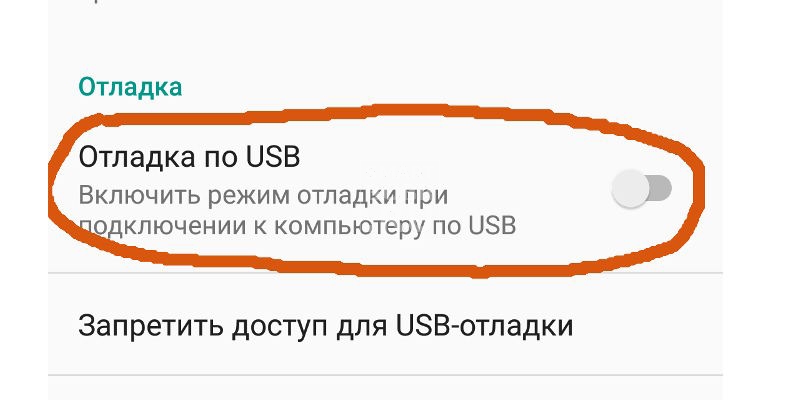
Открываем «Настройки» на своем устройстве. Если пункт «Параметры разработчика» отсутствует, включаем его следующим образом:
- Жмем на пункт «Об устройстве» и находим «Номер сборки»
- Жмем по «Номеру сборки» семь раз и в меню настроек появятся «Параметры разработчика»
- Возвращаемся в «Настройки»
- Открываем «Параметры разработчика»
- Включаем отладку USB
- Включаем разблокировку загрузчика
Устанавливаем Android SDK
Перед следующим шагом понадобится установить Android Debug Bridge и Fastboot на компьютер.
- Скачиваем отсюда Android SDK. Платформа разработчиков доступна для Windows, Mac и Linux (эта инструкция для Windows)
- Устанавливаем в любое место, но мы рекомендуем на диск C.
- После установки запускаем Android SDK через меню «Пуск»
- Откроется SDK Manager. Снимаем галочки со всем пунктов, кроме Android SDK Platform-tools на самом верху
- Выбираем «Установить 2 пакета» справа сверху
- Принимаем лицензионное соглашение и жмем «Установить»
Устанавливаем драйвера для устройства
Для корректного соединения со смартфоном или планшетом понадобится установить подходящий драйвер USB.
Вот гиперссылки на драйвера для смартфонов от наиболее популярных производителей:
- Asus
- Acer
- Alcatel
- Coolpad
- Google/Nexus/Pixel
- HTC
- Huawei
- Lenovo/Motorola
- LG
- OnePlus
- Samsung
- Sony
- ZTE
Следуем инструкциям установщика. После установки идем дальше.
Разблокируем загрузчик

Сейчас мы будем разблокировать загрузчик. Загрузчик – это программа, которая загружает ОС гаджета. Она определяет, какие приложения запускаются во время включения смартфона или планшета.
На некоторых устройствах для разблокировки загрузчика требуется получить ключ. На сайте Motorola, HTC, и Sony имеются пошаговые инструкции по данной теме. Но учтите, что потребуется создать профиль разработчика.
После выполнения данной операции можем переходить к следующему этапу. А теперь нужно перевести устройство в режим быстрой загрузки (fastboot). На большинстве моделей он вызывается удержанием кнопки питания и кнопки уменьшения громкости одновременно в течение десяти секунд во время перезагрузки (на HTC нужно вначале нажать и удерживать кнопку уменьшения громкости, затем, не отпуская, кнопку питания).
Команды в fastboot
После перевода устройства в режиме быстрой загрузки открываем командную строку на компьютере. Если требуется код, высветится длинная строка из символов. Вставляем ее в соответствующее поле на сайте разработчика, заполняем форму и ждем, когда на электронную почту придет сообщение с ключом, файлом и дальнейшими инструкциями.
Для разблокировки загрузчика, подключаем свой гаджет к компьютеру и снова переходим в режим быстрой загрузки. Затем открываем командную строку на ПК.
Для Google Nexus и большинства смартфонов команды выглядят следующим образом:
- Для Nexus и большинства смартфонов: вводим «fastboot oem unlock» (без кавычек) и жмем «Ввод»
- Для Pixel: вводим «fastboot flashing unlock» (без кавычек) и жмем «Ввод»
- Команда для Motorola выглядит немного по-другому: вводим «oem unlock UNIQUE_KEY» (без кавычек), заменяя «UNIQUE KEY» полученным кодом.
- Для HTC: вводим «unlocktoken Unlock_code.bin» (без кавычек), заменяя «Unlock_code.bin» полученным файлом.
Подтверждаем разблокировку и становимся на один шаг ближе к получению рут прав.
На устройствах некоторых производителей и поставщиков разблокировка загрузчика не предусмотрена, но это не значит, что неосуществима в принципе. Опять же, в этом случае стоит поискать информацию на специализированных форумах.
Получаем root права на Android при помощи программ
Существует множество способов получения прав суперпользователя. Вот несколько наиболее предпочтительных.
Root права на Андроид с помощью CFRoot

CFRoot – утилита для снятия ограничений от Chainfire. Надо сказать, получение прав через нее – не самый простой способ, но, по крайней мере, один из самых надежных. Программа совместима с более чем 300 гаджетами и снабжает пользователя пошаговыми инструкциями во время процесса, так что рутирование упрощается по максимуму.
Скачиваем подходящий для своего устройства ZIP-файл.
Затем выполняем следующие действия:
- Извлекаем папку из архива.
- Находим там файл root-windows.bat. Открываем его.
- Ждем, пока скрипт сделает свое дело, и нажимаем на любую клавишу
- Далее устройство должно автоматически перезагрузиться с уже root-правами
Рутируем с помощью BaiduRoot
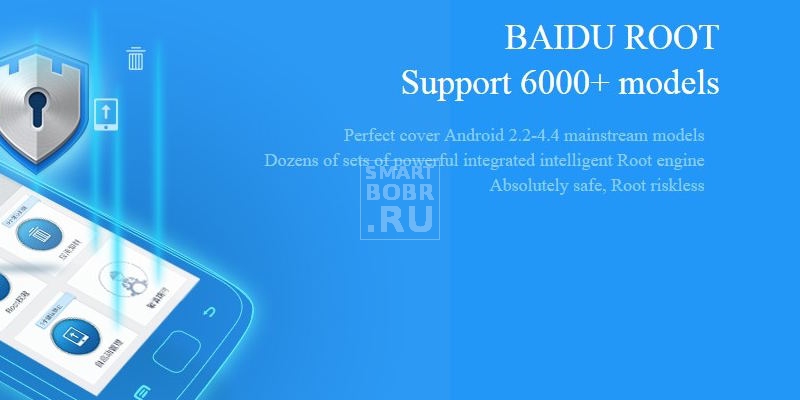
Baidu Root – утилита от китайской компании Baidu, которая совместима более чем с 6000 устройствами, начиная с Android 2.2 до Android 4.4. Понятно, что программа на китайском языке, но также есть версия на английском и на русском.
Снятие ограничений при помощи Baidu Root – один из самых простых способов. После закачки программы, останется лишь следовать пошаговым инструкциям.
Для начала распакуем архив в формате ZIP. Находим Baidu_Root.RAR и извлекаем содержимое (на Windows для этого можно воспользоваться программой 7-Zip).
Далее подключаем устройство, которое хотим рутировать, по USB и перемещаем на него распакованные файлы. Теперь отсоединяем гаджет.
И вручную устанавливаем Baidu Root. Для этого проделываем следующее:
- На смартфоне или планшете идем в «Настройки», далее переходим в раздел «Безопасность»
- Ставим галочку на пункте «Неизвестные источники» и соглашаемся со всплывшим сообщением
- Открываем папку с BaiduRoot и жмем на файл с расширением APK. Для выполнения установки следуем инструкциям.
Теперь работаем с BaiduRoot.
- Открываем программу и принимаем лицензионное соглашение
- Жмем на кнопку «Рутировать»(Root) в центре экрана
- Спустя несколько секунд появится сообшение о том, что устройство было успешно рутировано
Root права с помощью Towelroot

Способ получения root-прав с использованием Towelroot – один из наиболее оптимальных и не требующий от пользователя лишних действий. К сожалению, программа совместима не со всеми гаджетами – некоторые смартфоны от Motorola и HTC не поддерживаются.
Кроме того, утилита совместима с только устройствами, сборка ядра которых выполнена раньше 3 июня 2014 года. Узнать сборку ядра можно пройдя по пути «Настройки» → «Об устройстве», и, промотав ниже, найти пункт «Версия ядра».
Для того, чтобы пользоваться Towelroot, понадобится поставить галочку на пункте «Неизвестные источники» в настройках устройства (процесс уже описывался выше). После этого можем идти дальше.
- Открываем Towelroot.
- Жмем по кнопке «Вызвать дождь» (Make it rain). Если гаджет начнет перезагружаться – процесс рутирования не удался. Если же нет, значит устройство было успешно рутировано
Рутируем Андроид с помощью Kingo Android Root

Kingo Root можно установить на компьютер с Windows или прямо на устройство, котором нужно получить root-права.
Для начала стоит проверить этот список, чтобы узнать есть ли в нем устройство, для которого собираемся получить root права.
Затем находим версию Kingo Android Root для Windows и устанавливаем программу. Либо скачиваем версию для гаджета (перед этим проверяем, чтобы на пункте «Неизвестные источники» в настройках стояла галочка), и также устанавливаем.
Тем, кто будет работать с версией для Windows, следует включить отладку USB на смартфоне.
А теперь выполняем следующие действия:
- Запускаем Kingo Root на компьютере и подключаем устройство через USB
- Программа автоматически определить гаджет пользователя и предложить рутировать его. Выбираем «Рутировать» (Root) и просто ждем – на весь процесс у Kingo уйдет лишь несколько минут
Тем, кто хочет обойтись без компьютера, следует проделать такие действия:
- Устанавливаем Kingo Root
- Открываем программу
- Если устройство совместимо, на экране будет кнопка «Рутировать в один клик» (One Click Root). Жмем по ней и набираемся терпения – процесс может занять немало времени
- После успешного получения неограниченных прав, в центре экрана появится большая галочка
Получаем рут на телефон или планшет с помощью KingRoot

Как и в случае с Kingo Root, у KingRoot есть версия для Windows и для Android. Поскольку программа поддерживает более 100000 устройств, шанс того, что она совместима со смартфоном или планшетом, на котором нужно получить права суперпользователя, очень высок.
Можно использовать как версию для Windows, так и версию Android, но мы рекомендуем воспользоваться последней. После установки следуем инструкциям ниже:
- Открываем KingRoot.
- Если устройство совместимо, на экране будет кнопка «Попытаться рутировать» (Try to Root), жмем по ней
- Набираемся терпения – процесс может занять какое-то время
- В случае успешной операции большая галочка
Программы, которые понадобятся после получения root прав
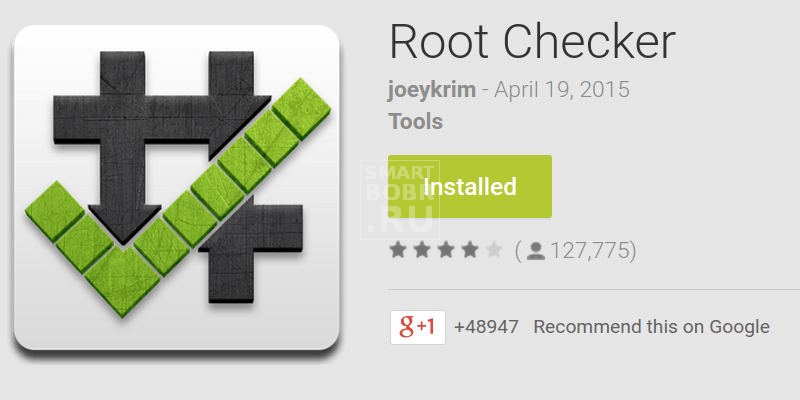
Пожалуй, больше нет другой мобильной ОС, отличающейся таким же разнообразием, как Android. Именно поэтому универсального способа получения root-прав для этой платформе не существует. Если все упомянутые выше варианты не подошли, не стоит падать духом. Наверняка в Сети уже есть инструкции для нужного устройства, нужно лишь их найти.
После нахождения подходящего руководства останется только следовать всем предписаниям. Процесс может затянуться, могут возникнуть определенные сложности. Но если придерживаться инструкций, можно избежать многих ошибок и свести риски к минимуму.
Скачиваем Root Checker
Чтобы проверить, насколько удачно прошло рутирование, нам понадобится одно приложение. Вообще в Google Play есть несколько приложений, с помощью которых можно проверить наличие прав суперпользователя. Root Checker очень популярен для этой цели. Нужно лишь установить и запустить программу.
Устанавливаем менеджер root-прав
Из-за рутирования гаджет становится более уязвимым к угрозам нарушения безопасности. С менеджером root-прав будет более спокойнее. Как правило, любое приложение, которое запрашивает права суперпользователя, также спрашивает разрешения у пользователя. Вот для таких приложений и нужны программы вроде SuperSU. При помощи SuperSU можно принимать или отклонять запросы сайтов на root-права, отслеживать приложения, посягающие на root-права и автоматически выдавать разрешение на доступ. Также SuperSU определяет количество обращений к правам суперпользователя от конкретного приложения.
Как удалить root права на Андроид
Даже несмотря на все преимущества, возможно, некоторым захочется вернуть все, как было. В любом случае перед этим не помешает создать резервную копию данных.
Избавляемся от root-прав с помощью SuperSU

Чтобы удалить root-права при помощи SuperSU, просто идем в настройки программы и выбираем опцию «Полное удаление root-прав» (Full unroot). Действительно очень просто.
Запускаем SuperSU. Идем в «Настройки», проматываем вниз и находим пункт «Full unroot». Жмем по нему, далее нажимаем на «Продолжить» – и начнется процесс удаления прав суперпользователя.
Избавляемся от root-прав с помощью Universal Unroot
Есть одно приложение, которое берет всю тяжелую работу на себя. Оно называется Universal Unroot и справляется с удалением root-прав на большинстве устройств с Android. Однако не все так гладко, как кажется.
Например, многие смартфоны от Samsung несовместимы с программой, а на гаджетах от LG после успешного удаления root-прав, в приложении будет отображаться, что они как будто есть.
Удаляем при помощи родной прошивки
Установка заводской прошивки – один из самых надежных способов удаления root-прав. Все следы рутирования будут удалены, но скажем сразу: этот процесс не из самых легких.
Первым делом скачиваем заводскую прошивку для своего устройства на компьютер.
Затем извлекаем содержимое архива. Внутри будет лежать еще один – распаковываем и его. В распакованной папке должен быть образ загрузчика, различные скрипты и очередной архив в формате ZIP. Угадайте, что с ним делать?
Также понадобится отладочный мост Android (Android Debug Bridge) и Fastboot на компьютере.
- Скачиваем Android SDK Tools с официального сайта. Есть версия для Windows, Mac и Linux. Инструкции ниже актуальны для Windows.
- Устанавливаем в любое место, но лучше устанавливать на диск C.
- После установки запускаем Android SDK, запуск производим через меню «Пуск»
- Откроется SDK Manager. Снимаем галочки со всем пунктов, кроме Android SDK Platform-tools на самом верху.
- Выбираем «Установить 2 пакета» справа сверху
- Принимаем лицензионное соглашение и жмем «Установить»
Проверяем, чтобы разблокировка загрузчика была включена
Открываем «Настройки» на телефоне или планшете. Если пункт «Параметры разработчика» отсутствует, включаем его следующим образом:
- Жмем на пункт «Об устройстве» и находим «Номер сборки»
- Жмем по «Номеру сборки» семь раз и в меню настроек появятся «Параметры разработчика»
- Возвращаемся в «Настройки»
- Открываем «Параметры разработчика»
- Включаем разблокировку загрузчика
Теперь работаем на компьютере
Переносим файл boot.img из распакованной папки в директорию с Android Debug Bridge.
Подключаем смартфон или планшет к компьютеру. Затем открываем командную строку на ПК
И вводим такие команды (так как здесь написано):
- adb reboot bootloader
- fastboot flash boot boot.img
- fastboot reboot
Удаляем root-права при помощи диспетчера файлов
Если устройство работает на Android Lollipop или ниже, можно избавиться от root-прав удалив файлы, отвечающие за них. Мы рекомендуем воспользоваться диспетчером файлом, например ES File Explorer. В настройках программы находим пункт «Средства» и перед нами выпадает список. Для включения возможности управления root-правами выставляем переключатель напротив пункта «Root-проводник» в положение вкл.
- Находим основной диск устройства
- Идем по пути «system»→»bin», удаляем папки «busybox» и «su»
- Теперь проходим от «system» к «xbin» и удаляем папки «busybox» and «su»
- И наконец, переходим в папку system, далее открываем папку «app» и удаляем файл supeuser.apk
- Restart the device and you should be unrooted.
Удаляем root-права при помощи обновлений «по воздуху» (OTA)
Иногда обычная установка обновлений «по воздуху» удаляет root-права. Для обновления ПО идем в «Настройки» и переходим в раздел «Об устройстве». Также не забываем, что при некоторых способах рутирования, откат к исходному состянию невозможен. В таком случае может понадобиться установка стоковой прошивки.
Нет такого метода рутирования, который бы не предполагал риск, так что перед этим следует создать резервную копию данных, полностью зарядить свой гаджет, точно следовать инструкции и не торопиться.
Cодержание публикации
- Что такоеroot права и зачем они нужны?
- Какие проблемымогут возникнуть при рутинге смартфона
- Несколько распространённых способов получитьroot права наAndroid
- Как загрузитьSuperSU на телефон из получитьroot-доступ
- Управлениеroot-правами с помощьюSuperSU
- Режим отладки поUSB
- Полный доступ с помощью программ для ПК
- Полный доступ с помощью Kingo Android Root
- Получение полного доступа с помощьюVRoot
- Полный доступ с помощью программ наAndroid
- Kingo root
- Oneclickroot
- Framaroot
- 360 root
- Towelroot
- Root Genius
- Root Master
- Root Dashi
- Baidu super root
- Baidu Root
- Dingdong Root
- RootToolcase получаем рут возможности одним кликом
- Как получить root права на Android 6 Marshmallow
- Как получить root-права на Android 7-8
- Как получить root права на Android 9 и выше
- Виды рут-прав
- Плюсы рут прав
- Минусы рут прав
- Как проверить root права
- Удаление root прав с устройства
- Подготовка к активацииroot наAndroid
- Особенности процедуры
- Пошаговаяинструкция
- С телефона
- С компьютера
- Черезadb терминал
- Особые случаи
- Стоит ли получатьroot права?
- Удаление SuperSU с телефона
Получение root-прав означает снятие блокировки программной части смартфона. Несмотря на то, что операционная система Android достаточно открыта для продвинутых пользователей, большая часть узкоспециализированных настроек и функций заблокирована. Блокировка эта устанавливается больше для безопасности устройства, чем для сокрытия этих функций, что не всегда понимаемо обывателем.
Смоделируем ситуацию – человек приобретает новый смартфон, но на нём много предустановленных приложений, которые не нужны и при этом грузят систему. При этом новый телефон из коробки уже несколько подвисает – согласитесь, ситуация не из приятных, а удалить эти приложения стандартными инструментами нельзя. Конечно, можно и отказаться от телефона, но в ряде случаев пользователь подходит к выбору осознанно, с пониманием ситуации и знанием дела подбирает мощность аппарата.

В таких случаях и требуется получение root-прав. Они позволяют глубоко погрузиться в настройки, удалить ненужные встроенные приложения, максимально комфортно настроить систему под себя. Есть три типа root-прав:
- Full Root – максимальный пакет, полный доступ к системе, включает в себя возможность изменения любого файла, включая системные.
- Shell Root – позволяет изменять любые системные настройки, но при этом отсутствует доступ к папке system.
- Temporary root – временные рут права, как правило, по уровню доступа соответствуют shell root.
Обратите внимание, что в некоторых устройствах получение максимального доступа к настройкам ограничено на аппаратном уровне.
Какие проблемы могут возникнуть при рутинге смартфона

Список проблем, возникающих при этой операции достаточно обширен, но мы остановимся на общей для них – безопасность. Смартфоны на базе ОС Android имеют закрытое ядро системы, что не позволяет срабатывать различным вирусным приложениям.
Также приложения, дающие доступ к корневым настройкам, в силу несовместимости программных кодов могут превратить телефон в “кирпич”, то есть в нерабочий набор микросхем. Из этого состояния смартфон удаётся вытащить далеко не всегда – примерно 15% устройств после этой процедуры “окирпичивания” требуют обращения в сервисные организации для проведения серьёзного ремонта.
Ещё одним немаловажным фактором является невозможность использования банковских приложений при наличии активированных root-прав. Доходило даже до того, что в стандартный код Google Pay был интегрирован скрипт, блокирующий систему полного доступа, возвращая телефон в стандартные рамки использования.
Несколько распространённых способов получить root права на Android
Получить права разработчика (а root это и означает) можно двумя способами:
- С помощью сторонних приложений с Google PlayMarket – OneClickRoot, KINGROOT, SuperSU и прочих;
- С помощью ПК через приложения Kingo Root, Vroot и т.д.;
Как загрузить SuperSU на телефон из получить root-доступ

Программа SuperSU не даёт как такового доступа к правам разработчика, оно лишь облегчает их использование. Иными словами, эту программу рекомендуется устанавливать уже на “рутованный” телефон. Хотя и это во многих случаях выполняется с помощью программы-разблокировщика.
Самый простой способ, с которым справится даже начинающий пользователь – скачать приложение с Google Play Market. Скачивание и установка программы ничем не отличается от установки любой другой программы.
Второй способ подразумевает обязательную разблокировку системного ядра, а также установку модификации среды восстановления смартфона (custom recovery system). Этот способ позволяет установить SuperSU с минимально возможными рисками для системы (в случае с “захламлённым” аппаратом – на таких аппаратах в 70% случаев обнаруживаются вирусное ПО).
Третий способ – установка SuperSU по окончании установки деблокировщика системного ядра. Например, программа Framaroot позволяет установить систему управления по завершению процесса разблокировки ядра.
Управление root-правами с помощью SuperSU
Программа очень проста в использовании в качестве Super User интерфейса. Управление допусками происходит через окно запроса при запуске требуемой программы. В окне запроса всего две кнопки – разрешить и запретить, а также кнопка выбора времени действия разрешения. Если разрешение или запрет установлены случайно, и пользователь хочет изменить привилегии, сделать это можно через вкладку “Приложения” в основном меню программы.
Знак “решётки” зеленого цвета означает выдачу привилегий приложению на постоянной основе, тот же знак красного цвета означает запрет на выдачу привилегий, знак, изображающий циферблат часов – означает временные привилегии для приложения – то есть, при каждом запуске указанной программы пользователь будет видеть запрос на предоставление прав супер-пользователя.
Именно за простоту своего использования, во многих случаях рекомендуется использовать программу SuperSU для управления доступом приложений.
Режим отладки по USB
Режим отладки используется для связи смартфона и ПК для осуществления расширенных операций под управлением Android SDK при разработке или тестировании мобильных приложений в Android Studio без дополнительного кодирования процесса.
Но в контексте данного материала, режим отладки используется для получения рут-прав с помощью ПК. Так же этот режим служит одним из шагов при установке кастомизированной ОС Андроид на смартфон.
Используя режим ADB при включённой отладке, можно устанавливать различные apk-файлы приложений на телефон при помощи ПК (полезный приём при установке какого-либо специализированного ПО без использования рут-прав смартфона).
Чтобы включить этот режим, необходимо открыть настройки смартфона, выбрать пункт “О телефоне”. Там найти значение “Номер сборки”, на эту надпись несколько раз (5-8 в зависимости от ПО телефона) до отображения надписи “Вы стали разработчиком!”. После этого необходимо найти в подразделе “О телефоне” пункта “Параметры разработчика” и переключить ползунок параметра “Отладка по USB” в положение ВКЛ. После этого можно подключать смартфон к ПК и после подтверждения доступа к USB отладке во всплывающем окошке, производить необходимые манипуляции.
Использование данной функции требует повышенного внимания пользователя – подключение к компьютеру, имеющему публичный или удалённый доступ, может инициировать кражу личных данных, даже при заблокированном аппарате. Именно поэтому не рекомендуется включать эту функцию, если её не планируется использовать в данный момент времени.
Полный доступ с помощью программ для ПК
При невозможности выдачи разрешения к полному доступу средствами смартфона, используется способ выдачи рута при помощи компьютера. Для этого, телефон в режиме отладки подключается к компьютеру с уже установленной программой разблокировки доступа, например Kingo Android Root или VRoot
Полный доступ с помощью Kingo Android Root

Kingo традиционно предоставляют продукты для обхода блокировок операционных систем на базе ОС Андроид. Программа характеризуется простотой интерфейса и выполнения операций, при этом она полностью бесплатна.
Для получения прав администратора с помощью этой программы, Вам потребуется:
- Смартфон с включённым режимом отладки;
- Оригинальный USB-кабель для смартфона;
- Компьютер с обновлённой ОС Windows и установленным “свежим” дистрибутивом Kingo.
Чтобы получить полный доступ, необходимо подключить смартфон к ПК с помощью оригинального кабеля напрямую, минуя USB-хабы и удлинители. Оригинальный кабель необходим по причине того, что в дешёвых кабелях может быть распайка только на питание, или же нарушение технологии распайки. В случае использования неоригинального кабеля пользователь рискует “окирпичить” аппарат.
Интерфейс главного окна программы очень прост – в нём отображается информация о подключённом смартфоне, информации о установленном на нём root и одна или две кнопки. Если подключить телефон с не активированным доступом к ядру, то на экране высветится всего одна кнопка – Root Device. На неё необходимо нажать, и подождав около десяти минут (в некоторых случаях меньше), пользователь получит смартфон с доступом администратора.
Если же на смартфоне был разблокирован доступ администратора, программа высветит две кнопки:
Root Again, позволяющая восстановить полный доступ к ядру системы;
Remove Root, использующаяся для удаления административного доступа при продаже аппарата или обращения в сервис (некоторые производители снимают гарантию с устройства при наличии установленного административного доступа).
Получение полного доступа с помощью VRoot

Vroot – ещё один вариант программы разблокировки системного ядра от китайских программистов. Также, как и вышеуказанный продукт от Kingo, обладает простым и понятным интерфейсом, имеет такие же требования и порядок выполнения операций. Отличием от Kingo является полностью китайский интерфейс, а также требование разблокировки загрузочной записи смартфона.
Интерфейс главного интерфейса программы очень прост – в нём отображается информация о подключённом смартфоне, информации о установленном на нём root и одна или две кнопки. Если подключить телефон с не активированным доступом к ядру, то на экране высветится всего одна кнопка – Root Device. На неё необходимо нажать, и подождав около десяти минут (в некоторых случаях меньше), пользователь получит смартфон с доступом администратора.
Если же на смартфоне был разблокирован доступ администратора, программа высветит две кнопки:
Root Again, позволяющая восстановить полный доступ к ядру системы;
Remove Root, использующаяся для удаления административного доступа при продаже аппарата или обращения в сервис (некоторые производители снимают гарантию с устройства при наличии установленного административного доступа).
Следует помнить, что при установке прав администратора необходимо отключить антивирусное ПО. А также следует помнить то, что любые действия связанные с получением root пользователь выполняет только на свой страх и риск!
Полный доступ с помощью программ на Android
Доступ к ядру ОС Андроид можно получить и с телефона, если по каким-либо причинам нет возможности или желания получать рут-права с ПК. Для этого в программном репозитории Google Play Market есть несколько приложений:
- Kingroot;
- Oneclickroot;
- RootToolcase;
- Toverloop.
Каждая из этих программ способна установить разрешение на административный доступ к системе Андроид без участия ПК. Ниже рассмотрим каждую в отдельности. Помимо этого, дополним список несколькими программами с тем же функционалом:
Kingo root
Самая распространённая программа для Андроид, портированная с ПК-версии. Отличается простотой и доступностью, способна включить административный доступ на большинстве устройств под управлением OS Android от 4.4 и выше.
Oneclickroot
Ещё одно приложение для мобильного рутинга, позволяющее кардинально изменять настройки системы. Программа интуитивно проста и надёжна, поддерживает огромное количество устройств под управлением любой операционной системы на базе Android.
Framaroot
Одно из лучших приложений для рутирования в один клик. Все процессы активируются одним касанием сенсора, а после установки устанавливается Super SU для удобства пользователя.
360 root
Программа рутинга от известного производителя программных продуктов. Поддерживает около 10 тысяч устройств от различных производителей, но к сожалению, не всегда справляется с “брендовыми” Самсунг, Хуавей и Сони.
Towelroot
Приложение, разработанное энтузиастом под никнеймом Geohot, взломавшим iPhone и iPad. Заявлена поддержка всех моделей Samsung, Sony выпущенных до конца 2014 года.
Root Genius
Кроссплатформенный рут-менеджер, позволяющий установить права администратора как с помощью ПК, так и непосредственно со смартфона. Заявлена поддержка большинства современных моделей, минимизирован риск “окирпичивания” устройства.
Root Master
Приложение для смартфона, способное рутировать практически все устройства, работающие на старых ОС, до Андроид 5 включительно. Работает “в один клик”, поддержка современных смартфонов не заявлена.
Root Dashi
Второе по популярности рут-приложения для смартфонов на территории Китая и близлежащих регионов. Включает в себя несколько рут-менеджеров, что даёт практически 100% вероятность успешного получения административного доступа. Имеет встроенный режим копирования резервных данных, анализатор md5 для проверки конечного архива.
Baidu super root
Облачный рут-менеджер от известного китайского производителя. Малый вес приложения позволяет устанавливать его даже на самых “беспамятных” смартфонах, но в момент работы требует подключения к интернету для получения данных (около 5 Мб).
Baidu Root
Оффлайн версия вышеупомянутого Baidu Super Root, позволяющая работать без подключения к интернету. Список поддерживаемых устройств огромен, именно этим приложение завоевало популярность и первое место по количеству загрузок и рекомендаций на территории КНР.
Dingdong Root
Конкурент продуктов Baidu, имеющий встроенный менеджер приложений и несколько другой алгоритм работы. Работает только на смартфонах, Windows версии пока нет.
Root Toolcase получаем рут возможности одним кликом
Отличный выбор для тонкой настройки параметров смартфона – редактирование списка предустановленных приложений, изменение любых параметров операционной системы, включая элементы ядра. Также возможно редактирование процесса запуска системы, определяя порядок загрузки фоновых приложений. Для использования программы требуется установка рут-прав.
Как получить root права на Android 6 Marshmallow

Получить доступ к ядру системы на Андроид 6 версии не так просто, как описывается на различных интернет-площадках. От пользователя потребуется внимательность и усидчивость – потребуется провести такое непростое для обывателя действо, как перепрошивка ядра системы. Для этого требуется найти сам модуль ядра, и по инструкции (почти для каждой модели инструкции разные) его прошить.
В случае с рутингом через сам смартфон, придётся “поиграть” приложениями с Play Market – не каждое способно обойти блокировки системы. Из тех, чем пользовался автор статьи, с этим справилось только Kingo Root.
Как получить root-права на Android 7-8

Для рутирования смартфона под управлением ОС Android 7 и 8, необходимо первым делом включить отладку по USB. Затем подключить смартфон к ПК с помощью оригинального USB кабеля и запустить программу для активации доступа, типа Kingo Root, ZykkoRoot или аналогов. Затем нажать на кнопку рутирования и ждать от 40 секунд до 10 минут, в зависимости от устройства.
Рут с помощью смартфона получается ещё легче. Достаточно скачать приложение и нажать кнопку рутирования. Дальше программа сделает всё сама. Рекомендуется использовать программу Framaroot.
Как получить root права на Android 9 и выше

Процесс получения административного доступа на ОС Android 9, 10, 11 не отличается от аналогичных процессов на предыдущих ОС. Это касается как телефонного рутинга, так и компьютерного.
Виды рут-прав
Права административного доступа позволяют устанавливать некую иерархию доступа для пользователей:
- Full Root – самый полный доступ, позволяющий редактировать операционную систему на все 100%. Крайне опасен для неопытного пользователя, рекомендуется только профессионалам.
- Shell root – предоставляет доступ к любым файлам и параметрам, ограничивая доступ лишь к папке /system. Эта папка является корневой, и ядро системы находится именно в ней.
- Temporary root – предоставляет временные права доступа для пользователя, по уровню доступа ограничивающие лишь доступ к системной папке.
Получение каждого из видов рут прав возможно через все вышеуказанные способы.
Плюсы рут прав
Плюсами получения прав администратора можно назвать доступ к самым глубоким настройкам системы, изменению системного загрузчика и даже возможность полной перепрошивки операционной системы.
Минусы рут прав
В большинстве случаев установка root позволяет производителю отказаться от гарантийных обязательств (этот пункт должен быть прописан в гарантийных условиях). Также следует обратить внимание, что установка рут-прав и дальнейшее их использование неопытным пользователем может повлечь за собой порчу программного обеспечения, вплоть до окирпичивания телефона. То есть, говоря простым языком, телефон станет неисправным и для его починки придётся посетить пункт сервисного обслуживания, что повлечёт за собой заметные финансовые потери.
Как проверить root права
Проверить наличие или отсутствие рут-прав на телефоне можно через любую программу рутинга. При запуске программы она сразу покажет пользователю, установлен ли рут или нет. В некоторых случаях рут может быть выдан не полностью или с ошибками – при этом программа продемонстрирует кнопку “root again”.
Удаление root прав с устройства
По окончании процесса глубокой настройки устройства, рут-права можно удалить. Для этого необходимо запустить программу, с помощью которой были получены root-права на компьютере или телефоне, и нажать кнопку “unroot”. По прошествии нескольких минут телефон перезагрузится и рут доступ к устройству будет отключён.
Примечание – некоторые смартфоны по умолчанию фиксируют наличие попыток получения рут-прав, например “свежие” модели телефонов Самсунг имеют аппаратный счётчик, отображаемый в сервисной версии Knox.
Подготовка к активации root на Android
Перед активацией полного доступа на телефоне рекомендуется провести резервирование пользовательских данных, во избежание их потери. Только по окончании этого процесса, можно начинать процедуру рутирования. Пошаговая инструкция будет расписана ниже.
Особенности процедуры
Не все современные смартфоны позволяют получить рут-права сразу же. В некоторых аппаратах потребуется вначале разблокировать загрузчик, и лишь после этого устанавливать доступ к корневым настройкам.
Пошаговая инструкция
Хоть получить root и достаточно просто, всё же пошаговая инструкция не помешает. В виду обилия устройств и программ, алгоритм получения рут у каждого из продуктов разный, мы остановимся лишь на общих шагах.
С телефона
- Загрузить и установить программу для рутинга устройства;
- Создать резервную копию данных смартфона;
- Запустить программу для получения рут-прав;
- Нажать кнопку “root device”;
- Дождавшись установки, скачать программу Super SU;
- Перезагрузить телефон;
- Через программу Super SU изменить необходимые настройки.
С компьютера
- Загрузить и установить программу для рутинга устройства;
- Создать резервную копию данных смартфона;
- Запустить программу для получения рут-прав;
- Включить отладку по USB на телефоне;
- Подключить телефон к ПК и дождаться его определения в системе;
- Нажать кнопку “root device”;
- Дождаться перезагрузки телефона;
- Через программу Super SU изменить необходимые настройки.
Через adb терминал
- Скачать и установить драйвера adb для смартфона на ПК;
- Включить отладку по USB;
- Разрешить установку программ из неизвестных источников на телефоне;
- Запустить adb терминал;
- Подключить смартфон к компьютеру;
- Дождаться подключения и определения телефона на ПК;
- Запустить процесс (более точная инструкция в описании самого менеджера рута);
Особые случаи
В редких случаях рут права в системе нужно просто включить, ибо они уже прописаны. К примеру, в MIUI или LewaOS требуется просто передвинуть соответствующий переключатель в настройках.
В случае, если устройство прошито кастомными ОС типа LineageOS или CyanogenMod, то рут-права получать уже не требуется – они прошиты по умолчанию.
Стоит ли получать root права?
Да, если Вы продвинутый пользователь, который знает, для чего это нужно и какие риски это несёт. Если же рут-права нужны на поиграться с системой, то не советуем Вам их получать, ибо все без исключения программы по получению доступа к глубокой настройке системы работают исключительно через уязвимости системы, делая использование устройства откровенно опасным для личных данных.
Удаление SuperSU с телефона
Удалить SuperSU с телефона можно несколькими способами. Вообще удалить эту программу рекомендуется, если пользователь решил обратиться в сервисный центр – иначе придётся потратить много времени на разговоры, а возможно и денег, ведь производители часто диктуют отказ от гарантии при обнаружении root-прав.
Первый способ удаления – непосредственно через саму программу:
- Открываем SuperSU, переходим на вкладку “настройки”;
- Выбираем пункт “суперпользователь” и убираем галочку “разрешить”, в той же вкладке “Настройки” выбираем пункт “полное удаление Root”;
- По завершении, сворачиваем SuperSU и удаляем её через настройки смартфона.
Второй способ удаления потребует некоторой внимательности:
- Скачать с PlayMarket программу ES Проводник;
- После установки программы, откройте файловый менеджер в ES и найдите папку system. В ней найдите папку xbin, в которой требуется найти и удалить два файла – busybox и SU;
- Перейдите в папку system, найдите папку app. В ней необходимо найти файлы под названием superuser.apk и supersu.apk, которые тоже потребуется удалить. Всё, процесс закончен.
Рекомендую пользоваться только первым способом, ибо он даёт больше гарантий стабильности системы.
Хоть получение root прав стало простым и доступным – в интернете есть масса инструкций для этого, играть с этим не советуем никому. Нет ничего стабильнее и надёжнее системы, установленной на аппарат на заводе.
Многие пользователи нуждаются в смартфоне или планшете Android Root, чтобы получить привилегии суперпользователя или полный root-доступ для изменения или настройки любого контента на устройстве Android без ограничений. Поскольку Android — это мобильная операционная система с открытым исходным кодом, поддерживаемая Google, на рынке существует множество Root-приложений. В этой статье я перечислю 6 лучших приложений, доступных для Root телефон Android в 2019 году без использования ПК и компьютеров. Используете ли вы Samsung, Huawei, LG, HTC, Blackberry, Xiaomi или другие бренды или модели устройств Android, используете ли вы ОС Android версии 4.1.2 Jelly Bean, 4.4.2 / 4.4.4 KitKat, 5.1.1 Леденец, 6.0 / 6.0.1 Зефир, 7.0 Нуга, 8.0 / 8.1 Oreo или Android P. Прочитайте эту статью, и вы найдете наиболее подходящее приложение для рутинг телефона или планшета Android без ПК / компьютера.
1. One Click Root
One Click Root — это полезный Android-рут APK без компьютера. Как следует из названия, это программное обеспечение может одним щелчком мыши получить доступ к корневым мобильным телефонам или таблицам Android на Android 1.5-7.0, что очень просто в использовании, особенно для начинающих. И самое ценное, что у него есть встроенная поддержка чата, чтобы помочь вам своевременно.
Плюсы:
- Это бесплатное приложение.
- Удобный пользовательский интерфейс и очень простой в использовании.
- 1- Клик искоренить любые устройства Android.
- Встроенная поддержка чата.
Минусы:
- Он содержит несколько объявлений.
- Интернет-соединение необходимо для получения root-доступа.
- Некоторые из последних устройств не поддерживаются.
2. TowelRoot
TowelRoot — это одно из самых популярных Root приложений для Android, разработанное Geohot (американский хакер по имени Джордж Хотц), которое поразило сеть своим новым эксплойтом и мощной способностью получить права суперпользователя на Android за считанные секунды. Всего за несколько секунд эта волшебная программа может рутировать телефоны Android на Android версии 1.5-7.0 без использования компьютера.
Плюсы:
- TowelRoot является доверенным приложением.
- Мощные эксплойты для root доступа.
- Можно использовать root устройство Android без ПК.
Минусы:
- Некоторые модели смартфонов Samsung и HITC не поддерживаются.
- Оно запрашивает подключение к Интернету для SuperSU.
3. Kingo Root
Когда речь заходит о рутировании мобильного телефона или планшета Android, Kingo Root — лучшее приложение для рутинга Android без ПК. Потому что это бесплатное приложение может быстро и безопасно рутировать любые устройства Android одним касанием. И он совместим с широким спектром устройств Android, таких как Samsung, Sony, LG, HTC, Lenovo, Micromax, OPPO и т. Д. на ОС Android 1.5-8.1.
Плюсы:
- Бесплатное приложение, не нужно покупать.
- Kingo Root поддерживает широкий спектр устройств.
- Самое быстрое приложение, которое может рутировать любые устройства Android.
- Безопасно и без риска.
Минусы:
- Kingo Root будет всплывать некоторые объявления.
- Он просит подключение к интернету.
4. KingRoot
KingRoot — хорошее приложение для Root телефона Samsung / HTC. Это приложение отличается от Kingo Root, поскольку они от разных владельцев. Специальная функция в KingRoot заключается в том, что это предустановленный инструмент Purify для экономии заряда аккумулятора и оптимизации работы устройства. И это приложение поддерживает многие бренды и модели устройств Android на Android 2.2-7.0.
Плюсы:
- Бесплатно.
- KingRoot имеет функцию энергосбережения.
- Встроенная опция Unroot.
Минусы:
- Он имеет рекламу на экране блокировки.
- Это требует хорошего сетевого подключения.
5. Framaroot
Framaroot — еще одно лучшее программное обеспечение для Root Android без ПК. Это конкретное приложение от известного форума разработчиков Android XDA, оно более техническое, чем Kingo Root. Вы можете использовать приложение, чтобы выбрать Установить Superuser, Установить SuperSU или Unroot для запуска root. И вы также можете использовать программу для рутинга новых устройств Android.
Плюсы:
- Бесплатное приложение, не нужно покупать.
- Framaroot поддерживает Android версии 4.0 Ice Cream Sandwich и выше.
- Встроенная функция Unroot.
- Профессиональное приложение для Android.
Минусы:
- Framaroot не поддерживает старые версии Android ниже Android 4.0.
- Нужно хорошее интернет-соединение.
6. Universal Androot
Universal Andoot — это универсальное приложение для Root, позволяющее легко Root смартфоны и планшеты Android. И это работает для широкого спектра телефонов Android, включая HTC, Samsung, HuaWei, XiaoMi и т. Д. с системами Android 1.5-7.0.
Плюсы:
- Universal Androot поддерживает широкий спектр устройств Android.
- Простой в использовании для обычных пользователей Android.
- Рут андроид без ПК.
Минусы:
- Требуется стабильное сетевое соединение.
- Он не поддерживает некоторые новые устройства Android.
- Universal Androot имеет несколько рекламах.
Заключение
В этом посте показано 6 лучших приложений для Root Android без ПК в 2019. Это Root Программное Обеспечение может легко и эффективно рутировать большинство телефонов и планшетов Android. После Root вы можете использовать Tenorshare Android Data Recovery, чтобы помочь вам восстановить удаленные или потерянные важные файлы с любых устройств Android. Надеюсь, этот пост полезен для вас. И если у вас возникнут какие-либо дальнейшие проблемы, пожалуйста, сообщите нам об этом, оставив комментарий ниже.
Присоединяйтесь к обсуждению и поделитесь своим голосом здесь
Из статьи от «Службы добрых дел» вы поймёте, что такое root
права, представляют ли они опасность для смартфона или планшета и как
пользователь может получить рут на устройстве при с помощью компьютера или
мобильных приложений. Следуйте нашим простым инструкциям — но сначала
обязательно узнайте преимущества и недостатки режима superuser.
Задачи рутирования телефона
Операционная система Android — это программная среда, дающая пользователю возможность
устанавливать сторонние приложения, менять базовые настройки, наконец,
сбрасывать текущие параметры ОС к исходному состоянию. С целью сохранения
работоспособности мобильного устройства доступ к ядру Андроид, содержащему
системные файлы, закрыт.
Вот и ответ, для чего нужны рут права на Андроид: рутирование, или rooting, открывает доступ к системной (корневой) папке, а значит, даёт вам возможность менять ранее недоступные настройки операционной системы.

Виды рутования Android
Разобравшись, зачем нужен root на Android, выделим три
основных способа получения доступа к корневой папке телефона или планшета:
- «Полный» (Full). Доступ устанавливается навсегда, в полной мере, включая
возможность менять или удалять системные файлы. - «Оболочечный» (Shell). Доступ устанавливается навсегда,
доступ к корневому каталогу остаётся закрыт. - «Временный» (Temporary). Доступ устанавливается на время, обычно до
перезапуска операционной системы.
Наименее для смартфона или планшета опасны рут права,
полученные последним способом: обычно их устанавливают для выполнения
конкретной задачи, например, удаления системного приложения, а после
перезагрузки root
пропадает, не давая пользователю совершать угрожающие «здоровью» Android действия.
Достоинства и недостатки рутирования
Доступ к правам superuser может быть получен за несколько минут — достаточно
соблюдать наши инструкции. Не стоит торопиться — перед получением прав
суперпользователя настоятельно советуем изучить плюсы и минусы рут прав:
возможно, вы решите, что потенциальные опасности перевешивают получаемую при
рутовании выгоду.
Преимущества получения root-доступа на Android:
- Вы сможете деинсталлировать встроенные системные приложения, например, официальный клиент Facebook или браузер Chrome.
- В программах-«чистильщиках» можно включить полностью автоматическую очистку системного кэша, прочих ненужных файлов.
- Можно без ограничений устанавливать модифицированные версии приложений.
- Становятся возможны оптимизация потребления ресурсов, разгон процессора.
- Можно устанавливать и запускать мобильные программы, работающие только при наличии рут-доступа.

Минусы рут прав на Андроид:
- «Полное» рутирование позволяет удалять системные
файлы, без которых Android
перестаёт работать должным образом или вовсе не запускается. - В зависимости от политики производителя rooting
может лишить вас прав на ремонт телефона по гарантии, даже если соответствующий
срок ещё не истёк. - После получения прав суперпользователя
автоматические обновления операционной системы становятся недоступны. - Во время работы под суперпользователем вероятны
ошибка пользователя, разъединение с ПК, случайная перезагрузка телефона — всё
это приводит к неработоспособности Android, утере данных и необходимости перепрошивки.
Отметим, что root права на Android не обязательно ведут к утрате гарантии: в зависимости от решения производителя после установки оригинальной прошивки сведения о входе в режим superuser могут быть обнулены; иногда такая информация вовсе не учитывается — это характерно для китайских производителей.

Рутование смартфона: подготовка
Перед получением на смартфоне или планшете Android прав суперпользователя
необходимо активировать отладку по USB и, если эта опция не была включена ранее, разрешить установку
программ из неизвестных источников. Чтобы иметь возможность получить права
суперпользователя:
- Откройте меню настроек ОС и тапните по заголовку
«Для разработчиков». - Найдите в
новом списке пункт «Отладка по USB»
и активируйте его, установив в чекбоксе галочку или передвинув ползунок в
позицию «Включено». - Вернитесь в основное меню настроек и перейдите к
пункту «Безопасность». - Здесь включите опцию «Неизвестные источники»,
снова установив галочку или передвинув ползунок.
После подтверждения внесённых изменений можно переходить к
включению рут-доступа.
Рутируем телефон с помощью ПК

Выполним получение рута посредством универсальной, свободно
распространяемой программы Kingo Android Root. Инструкция, как получить рут
права на Андроид:
- Скачайте по ссылке
последнюю версию приложения и установите её на компьютер. - Запустите установленное приложение.
- Смартфон, подготовленный так, как было описано в
предыдущем разделе, подключите кабелем USB к ПК. - Подождите, пока программа обнаружит ваше
мобильное устройство и настроит с ним связь. - Когда на экране компьютера появится кнопка ROOT, нажмите на неё, чтобы
запустить процесс получения прав суперпользователя. - В ходе установки телефон может один или
несколько раз перезагрузиться — не прерывайте процесс и не отключайте гаджет до
завершения рутирования.
Когда программа сообщит, что суперпользователь на Андроид
успешно установлен, можете отключать телефон от ПК и приступать к настройке.
Рутируем телефон автономно
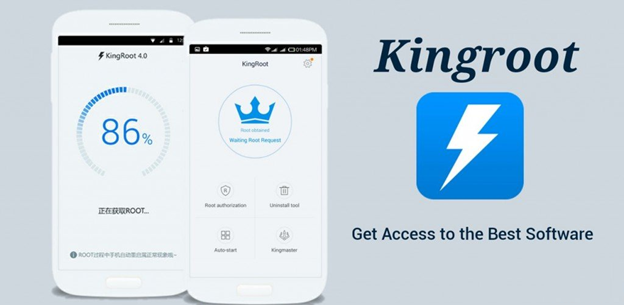
Получение root
с помощью мобильных приложений — менее надёжный способ, зачастую просто не
дающий никаких результатов. Версии программ постоянно меняются, и не исключено,
что на новых устройствах все они скоро будут неэффективны. Тем не менее,
попробовать стоит. На примере Kingroot рутирование смартфона выглядит так:
- Скачайте мобильное приложение с сайта разработчика и установите его из
памяти смартфона или планшета. - С рабочего стола гаджета запустите программу.
- Подождите, пока она определит наличие root и возможность установки прав
суперпользователя. - Нажмите Try to root, чтобы запустить процесс рутирования.
- В ходе операции телефон может несколько раз
перезагружаться — не выходите из приложения и не прерывайте процесса.
Можно ли отменить рутирование
Root на Андроиде может быть сброшен при помощи того же
приложения, в котором вы его получали (кнопка Unroot или аналогичная). Другой способ —
перепрошивка телефона с использованием оригинального заводского файла ПО.
Обратите внимание: сброс root не означает, что данные о рутировании не сохранились в
памяти телефона — и, следовательно, не может гарантировать восстановления
гарантийных обязательств производителя.
Остались вопросы? Звоните или пишите в «Службу добрых дел»: наши специалисты помогут разобраться с получением рут-прав на любом телефоне — или устранить последствия неудачного рутирования!

 Root-доступ – это возможность пользователя устройства, работающего под управлением Google Android, получать полный доступ к его системным файлам. Такой подход может понадобиться для работы некоторых приложений с расширенным функционалом, например, прокси-серверов, снифферов или утилит для записи экрана.
Root-доступ – это возможность пользователя устройства, работающего под управлением Google Android, получать полный доступ к его системным файлам. Такой подход может понадобиться для работы некоторых приложений с расширенным функционалом, например, прокси-серверов, снифферов или утилит для записи экрана.
Содержание
- Что такое Рут?
- Проверка
- Получение Root
- При помощи программ
- Framaroot
- Baidu Root
- KingROOT
- Root Genius
- Kingo Root
- Через Recovery
- Прошивка архива с ПК
- Заключение
- Видеоинструкция
Что такое Рут?
С другой стороны, получение Рут – очень опасный шаг. Сделав это, вы буквально ставите само устройство и ваши личные данные под угрозу, так как получить доступ к системным файлам может любое ПО, включая вирус. Для того чтобы минимизировать такую возможность, вместе с Root на телефон устанавливается специальная программа, которая распределяет полномочия и защищает доступ паролем.

Достоинства Root:
- можно удалить приложения, которые по умолчанию установлены как системные и без Root не удаляются. Также легко очистить встроенные сервисы и другой системный мусор, которым так любят нашпиговывать свои устройства производители;
- редактирование любого системного софта, включая саму прошивку;
- дополнительный функционал. Например, фреймворк Xposed добавляет много новых возможностей любому смартфону;
- модификация операционной системы Android;
- более высокая производительность телефона за счет оптимизации ПО и прошивки. Также на скорость работы влияет очистка ОЗУ путем выгрузки из нее лишнего.
Кроме достоинств у рутированных телефонов есть и ряд недостатков. Причем негативные стороны, по нашему мнению, гораздо более существенны.
Недостатки:
- телефон больше не может получать свежие версии программного обеспечения от производителей по радиоканалу. Ваша прошивка устаревает и становится более подверженной заражению вирусами;
- вы банально теряете гарантию на свой телефон, как только рутируете его;
- пользователь по собственной неосторожности может удалить или модифицировать файл, который приведет к краху всей ОС;
- во время прошивки Recovery или файлов, модифицирующих загрузочный сектор операционной системы, можно вывести телефон из строя так, что он больше не сможет быть восстановлен даже в сервисном центре.

Если, несмотря на все предупреждения, вы все же решаетесь на получение администраторских полномочий в Андроид, можете читать дальше.
Проверка
Перед тем как перейти непосредственно к делу, давайте проверим: возможно, на вашем Андроид уже есть Рут-права. Тем более что сделать это очень просто:
- Итак, для начала переходим в магазин приложений Google Play Маркет. Найти его иконку можно либо на домашнем экране ОС, либо в меню приложений.
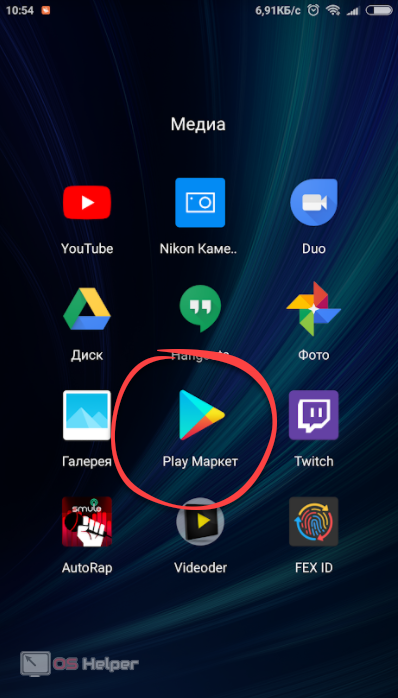
- Прописываем в поисковой строке название нужной нам программы – вы видите это на скриншоте ниже – и жмем по обозначенному в выдаче элементу.
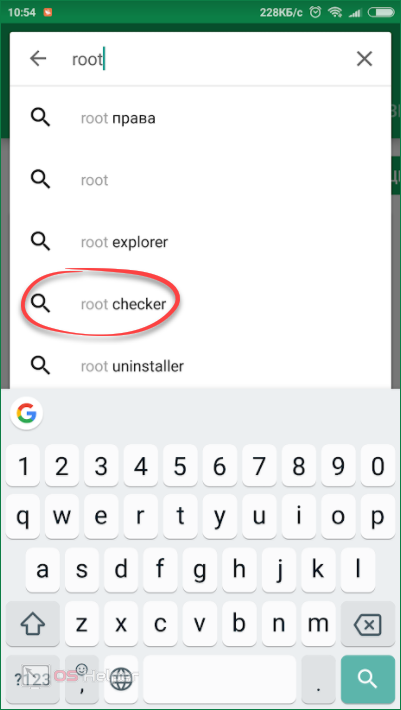
- Далее жмем кнопку с надписью «Установить».
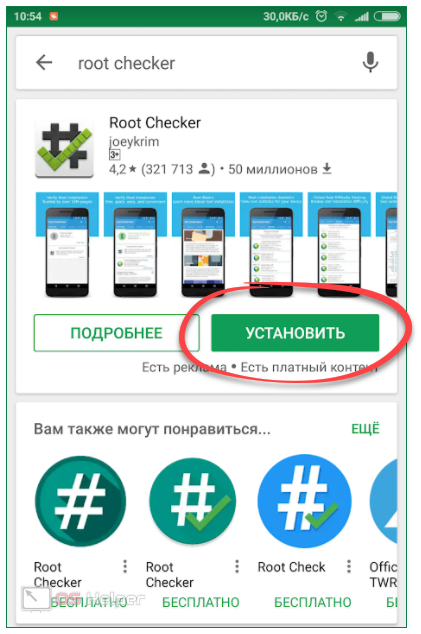
- Ждем, пока файл со всеми нужными данными будет загружен и установлен на ваш гаджет. Оба действия проходят в автоматическом режиме и зависят лишь от скорости вашего подключения к сети.
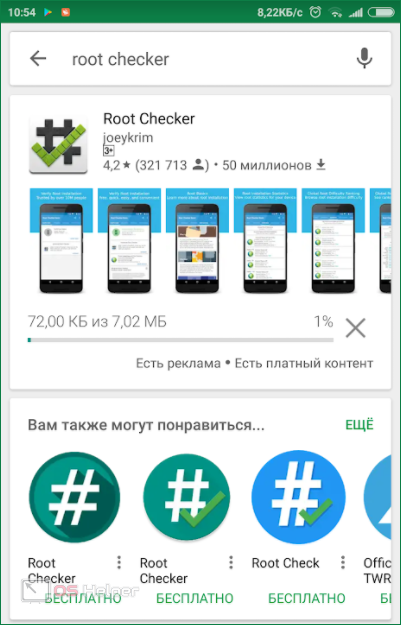
- Теперь приложение можно запустить. Сделать это получится либо прямо из магазина Google Play, либо непосредственно с рабочего стола Андроид.
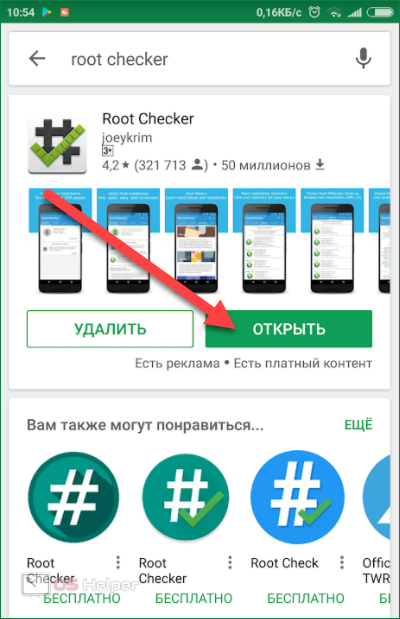

- При первом запуске нам потребуется предоставить свое согласие на отказ от ответственности. Нам сообщают что Root Checker не создан для того, чтобы получать Рут-права, а нужен лишь для проверки их наличия. В итоге жмем «ПРИНЯТЬ».
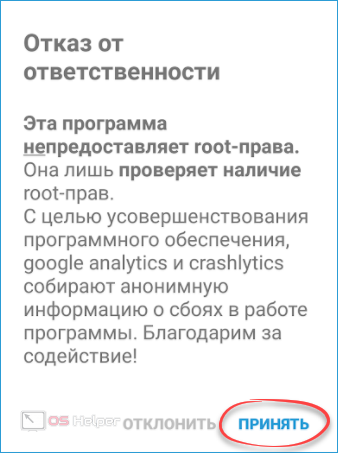
- На следующем этапе нам скажут о различных достоинствах программы. Не будем терять время, а просто жмем отмеченную на картинке кнопку.
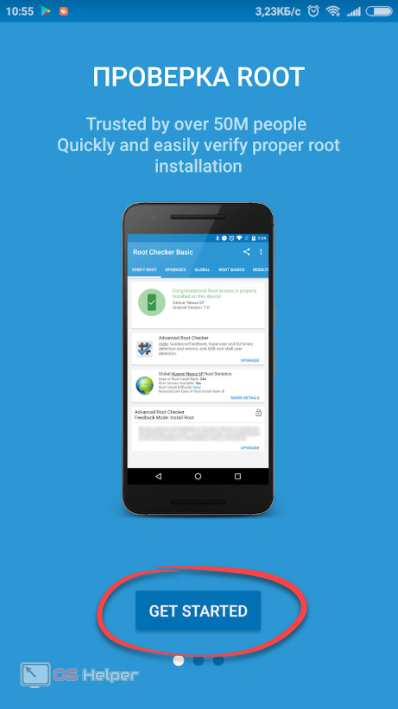
- Тут тапаем по «ПРОВЕРКА ROOT».
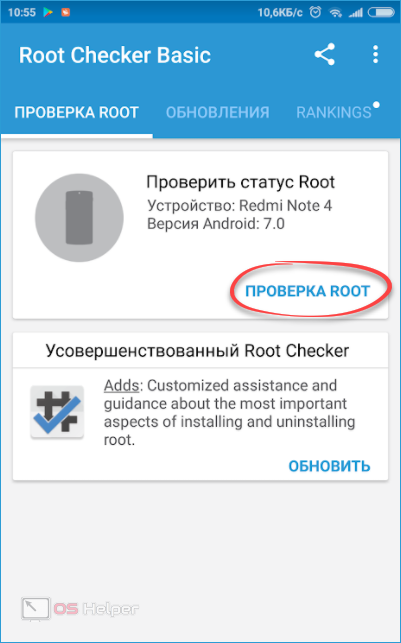
А вот и результат. Как видите, никаких Рут-прав у нас нет. Значит, можно приступать непосредственно к их получению.
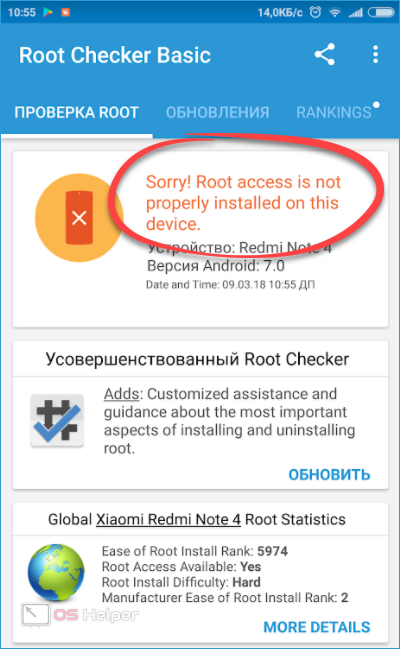
Если же после проверки вы увидите утвердительную запись о том, что Root присутствует, то просто установите приложение для их перераспределения. Делается это так:
- Снова посещаем Плей Маркет, найдя его ярлык на своем Android.
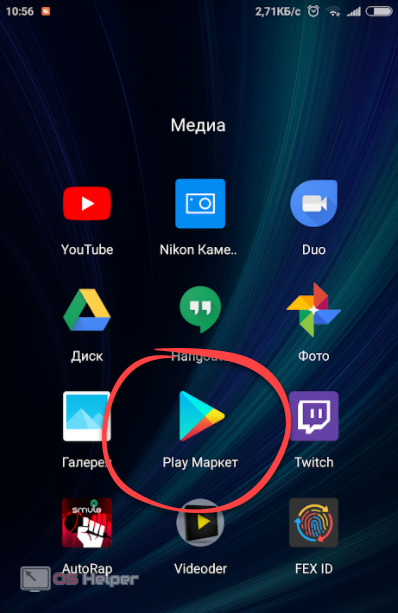
- Прописываем в поисковой строке «super» и в появившейся выдаче выбираем нужную программу.
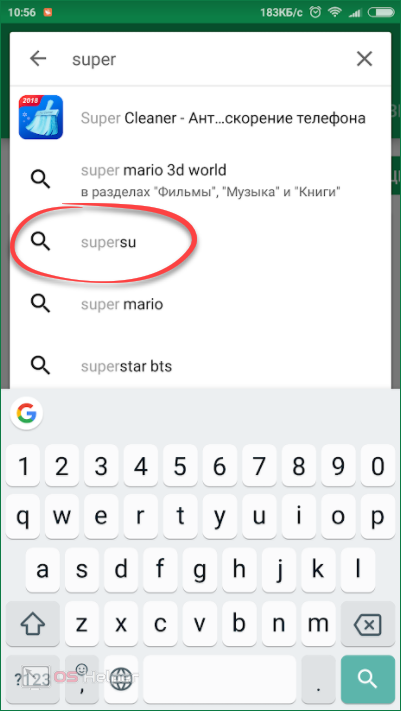
- Затем, естественно, жмем «УСТАНОВИТЬ».
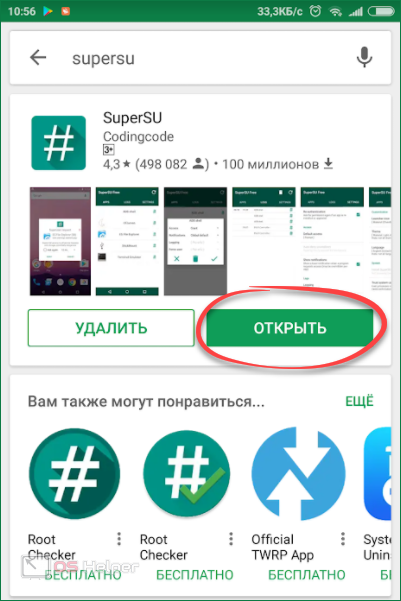
- Принимаем требуемые разрешения.
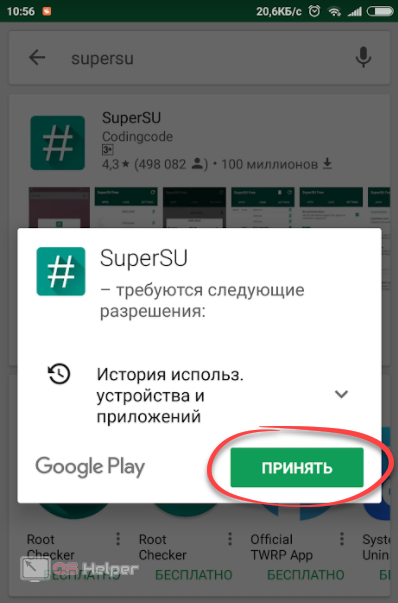
- Ждем завершения инсталляции SuperSU.
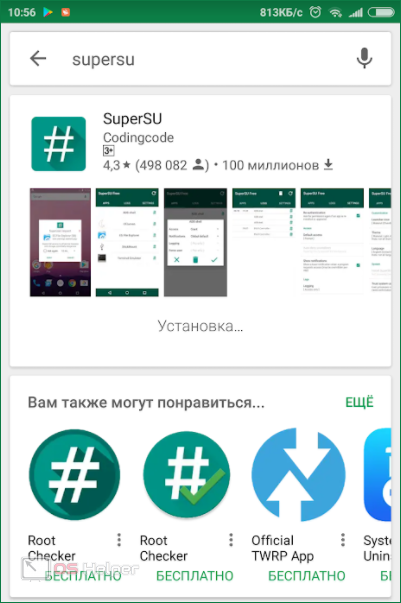
- Открываем программу прямо из магазина или тапнув по ее ярлыку на рабочем столе Андроид.
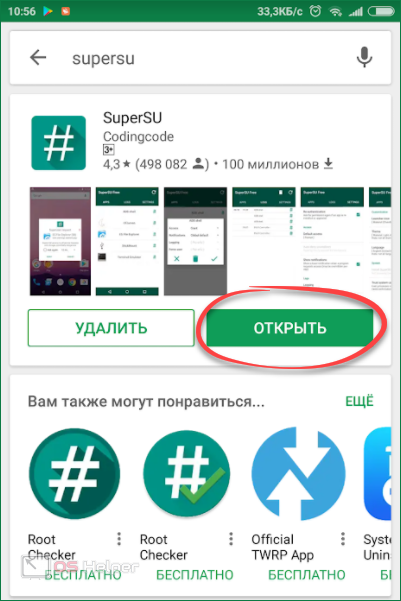
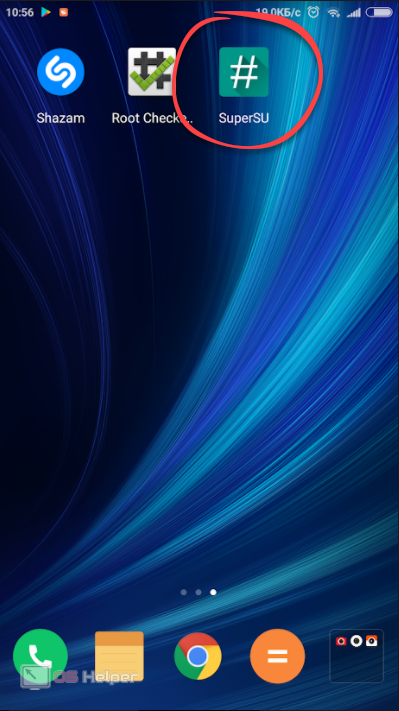
- Когда наше приложение будет запущено, нажмите отмеченную кнопку и начинайте работу с ним.
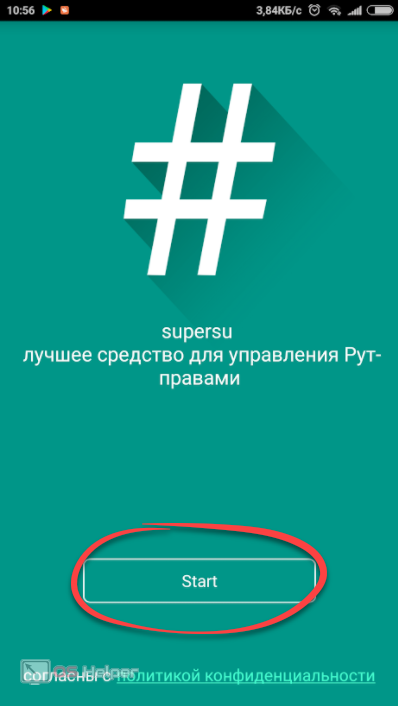
Теперь при каждом запросе Root-доступа каким-либо приложением вы сможете запретить его или, наоборот, ответить утвердительно.
Получение Root
Внимание! Перед тем как перейти к делу, зарядите аккумулятор телефона. Если процесс прошивки прервется на полпути, восстановить его может уже не получиться!
Так как телефонов, работающих под управлением операционной системы Андроид, очень много, рутирование каждого из них сможет значительно отличаться. Например, на Samsung можно применить специальную программу, устанавливаемую на компьютер, а разблокировать загрузчик Xiaomi получится вообще только с разрешения создателей. Так что мы не будем подробно расписывать инструкцию для всех телефонов, а затронем лишь общие принципы получения Root и покажем конкретный пример.
При помощи программ
Самый простой и универсальный способ получить Root на Android – это попробовать одну из программ, созданных для этого. Принцип работы с таким ПО прост – вы устанавливаете утилиту на телефон или Windows-ПК, запускаете ее и следуете подсказкам на экране. Если ваша модель поддерживается, начнется процесс рутирования, который должен привести к положительному результату.
Рассмотрим несколько самых популярных приложений для получения Рут.
Framaroot
Данное ПО очень простое в работе и устанавливается на ваш Андроид в виде АПК-файла. Перед тем как приступить к инсталляции, необходимо разрешить запуск АПК из неизвестных источников. Сделать это можно в настройках безопасности. По умолчанию Framaroot нет в Google Play, поэтому инсталлировать софт нужно именно как APK.

Baidu Root
Следующая программа отличается довольно «кривым» переводом (то тут то там видны иероглифы), однако со своей основной функцией она справляется неплохо. Естественно, только на поддерживаемых моделях. Скорость работы утилиты тоже радует. Брут форс тут не используется. Но есть и негативные моменты. Были замечены случаи «окирпичиания» телефонов после вмешательства Baidu Root.

KingROOT
В отличие от предыдущих приложений, данная программа выглядит на несколько порядков интереснее. Тут и удобная навигация, и надежность работы. Но действует она уже с компьютера. Перед тем как приступить к рутированию, вам понадобится перейти в настройки смартфона и включить там отладку по USB.
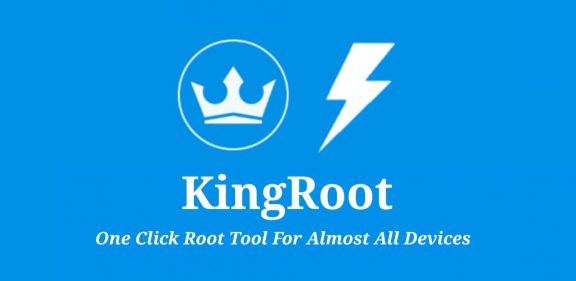
Как только смартфон, например, Леново, Huawei, ZTE, Fly, HTC, Asus Zenfone, Meizu или LG будет подключен к ПК, приложение просканирует его и автоматически определит, можно ли получить Root. Вам же останется лишь нажать кнопку подтверждения. Учтите, в процессе прошивки устройство может произвольно перезагружаться. Не стоит в этот момент отключать шнур.
Root Genius
Следующее приложение также работает в паре с компьютером и имеет довольно обширную базу поддерживаемых устройств. Но опять же, тут повсюду иероглифы и понять, что нужно нажимать в определенный момент времени, не так просто. Но если относиться к процессу более-менее внимательно, ошибиться будет сложно.
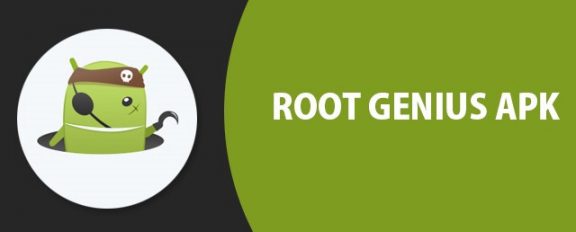
Kingo Root
В нашем перечне уже была программа с похожим названием, однако данное ПО не ее копия. К достоинствам Kingo Root можно отнести самый обширный список поддерживаемых смартфонов. Сам процесс работы тоже весьма прост. Вам придется подключить устройство к ПК через кабель и, если оно поддерживается, единожды кликнуть по кнопке.
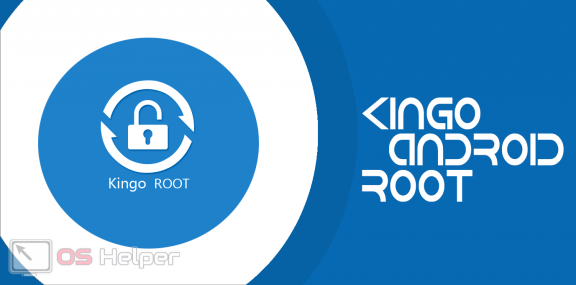
Список программ для получения Root на Андроид можно продолжать очень долго, однако нашей целью является лишь общее погружение в проблему. Воспользуйтесь поисковиком и посмотрите, какая из утилит подходит именно для вашей модели.
Через Recovery
Recovery – это PreOS режим, который способен без запуска основной ОС вносить в нее изменения. Если через Рекавери прошить нужный архив, мы получим Root-права на своем смартфоне. Примерно так это меню выглядит на телефонах Samsung:

Для того чтобы открыть Recovery на Samsung, нужно выключить устройство и одновременно зажать кнопки [knopka]Громкость +[/knopka] + [knopka]Power[/knopka].
В данном случае нужно поместить zip-архив для получения Рут во внутреннюю папку файловой системы или на карту памяти, затем перезагрузиться в Recovery и выбрать пункт «Install zip from sdcard». После этого последует процесс прошивки архива и, соответственно, после включения девайса Рут должен появится.
Внимание! Не прошивайте таким образом что попало! В противном случае вместо Рут вы получите не подлежащий восстановлению кирпич!

В режиме Рекавери есть ряд дополнительных функций, среди которых:
- создание резервной копии прошивки;
- сброс устройства с полным форматированием всех разделов;
- очистка кэша;
- монтирование разделов и многое другое.
Вместо стандартного Recovery (присутствует не на всех телефонах) можно установить кастомное, более функциональное ПО. Например, TWRP Recovery.
Прошивка архива с ПК
В некоторых случаях получить доступ к загрузчику в рекавери невозможно. Например, в телефонах марки Xiaomi работа с Boot Loader по умолчанию не разрешена и для доступа к разделу необходимо получить официальное разрешение у Сяоми. Только после этого вы сумеете ставить все что угодно. А делается это следующим образом:
Пример установки Recovery и Root показан на базе телефона Xiaomi Redmi Note 4X. В других моделях, естественно, все может отличаться.
- Устанавливаем драйвер для вашего телефона.
- Скачиваем приложение для официального анлока и запускаем его. В это же время отключаем телефон, зажимаем на нем кнопку включения и Volume Down (Громкость -). В результате устройство перейдет в FASBOOT-режим. В таком состоянии подключаем его к ПК.
- Принимаем лицензию Mi Unlock.

- Авторизуемся через аккаунт, который был одобрен в Xiaomi.
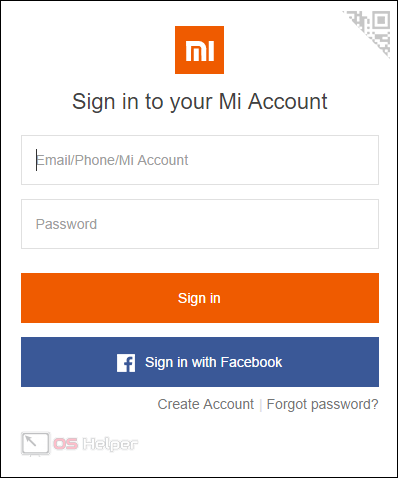
- В результате последует обнаружение телефона и его дальнейшее подключение.
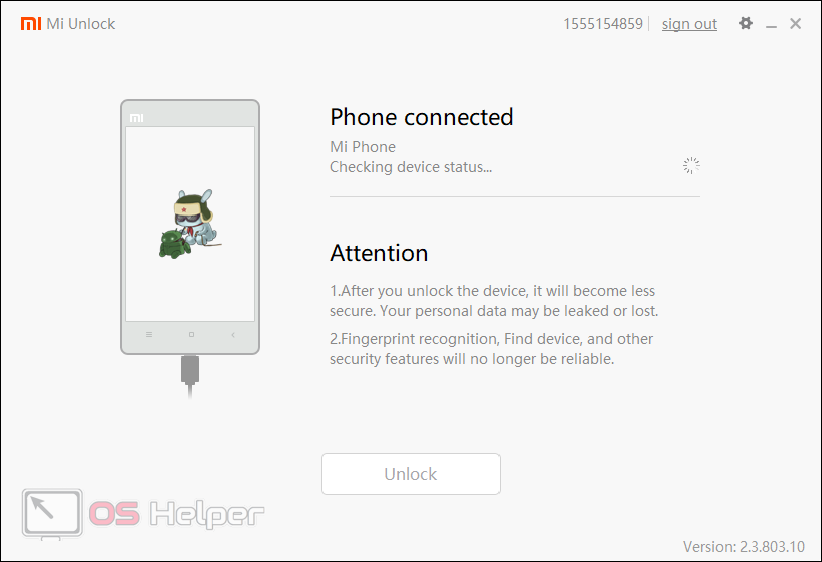
- Когда все будет готово, жмем отмеченную на картинке ниже кнопку.
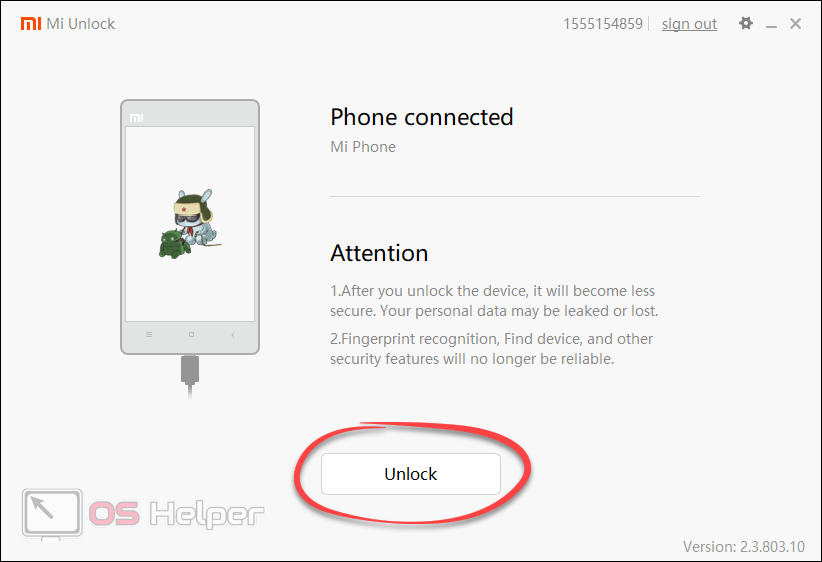
- Четким красным шрифтом нас предупредят о непоправимости содеянного и серьезности последствий разблокировки. Также уведомят о том, что устройство станет уязвимым для вирусов. Не передумали? Значит жмем.
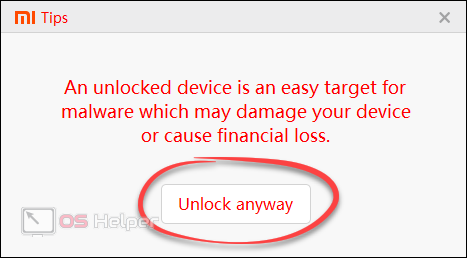
- Далее пойдет процесс разблокировки. Сначала телефон и аккаунт проверят на наличие разрешения со стороны создателей. Затем, если все хорошо, загрузчик будет разблокирован.
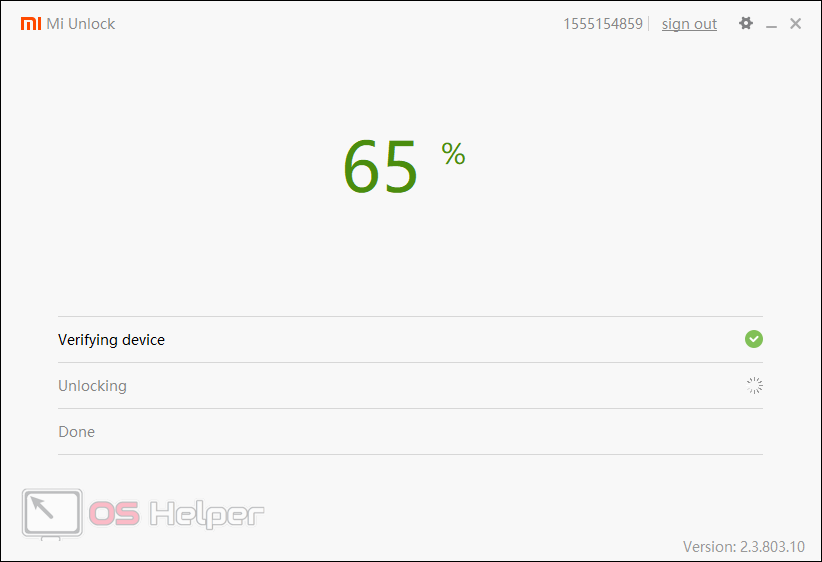
- Процесс завершен. Жмем «Reboot phone».
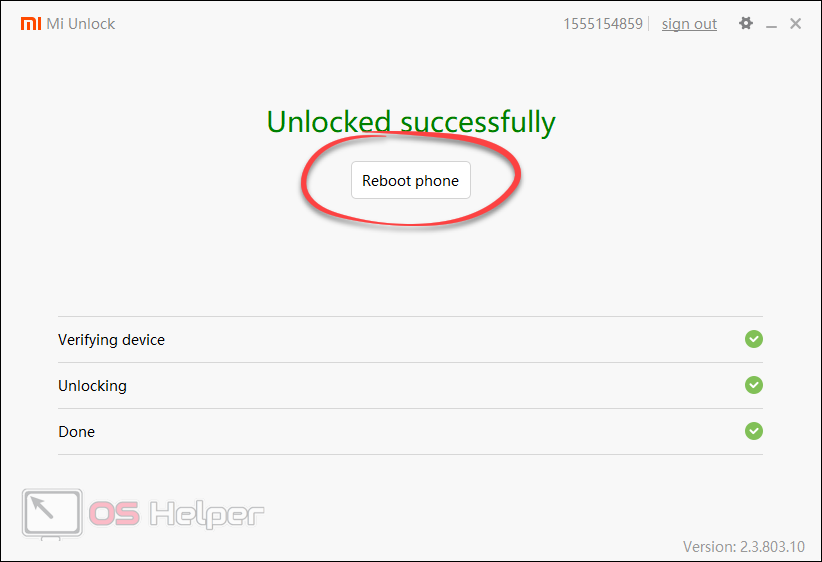
Телефон перезагрузится и включится уже с разблокированным загрузчиком. Теперь можно переходить непосредственно к установке Root.
- Ищем в интернете архив с TWRP Recovery и распаковываем его на наш ПК. Далее снова переводим телефон в режим прошивки (описано выше) и подключаем к компьютеру. Переходим к архиву с нашими Рекавери и запускаем «flash_and_boot.bat».
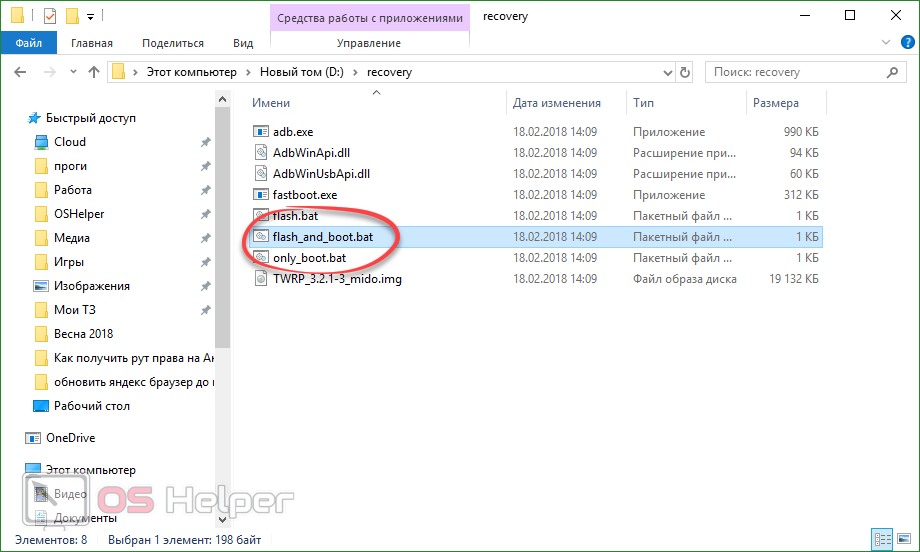
- Ждем, пока файлы будут прошиты и, после приглашения, жмем любую кнопку. Телефон будет перезагружен автоматически.
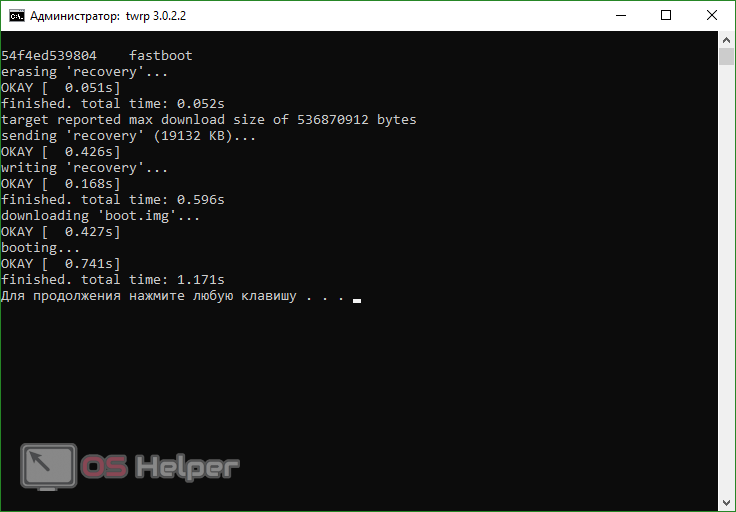
- После того, как мы попадем в Recovery, нужно прошить и сам Root. Официального сайта тут, конечно же, нет, поэтому ищите архив в сети. Изначально переходим к разделу «Установка».
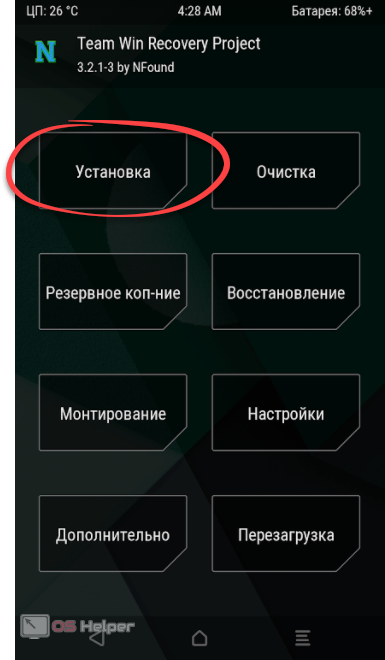
- Находим файл наших Root-прав и выбираем его.
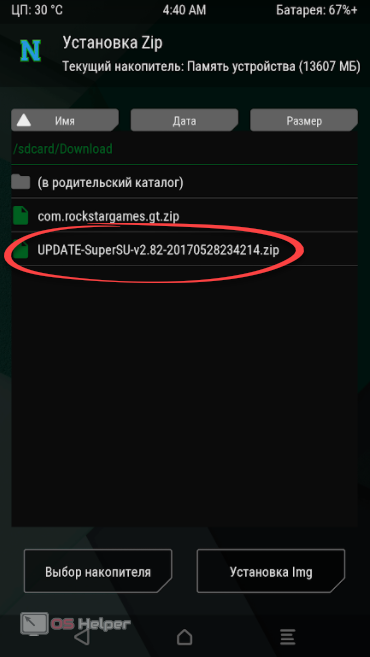
- Начнется процесс прошивки. Ждем его завершения.
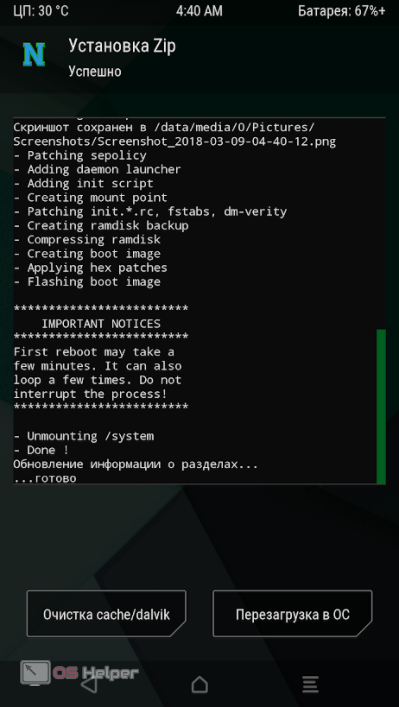
- Поднимаемся в главное меню и выбираем кнопку «Перезагрузка».
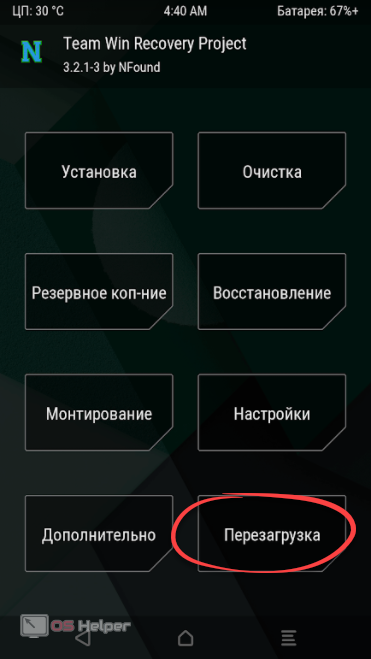
- Тапаем по разделу «Система». Также отсюда можно перейти в EDL, загрузчик, Recovery, меню снятия защиты или попросту выключить телефон.
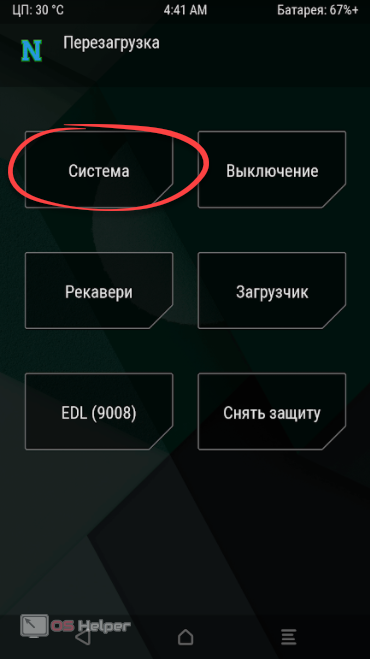
Также через TWRP Recovery можно полностью удалить Root-права. Для этого следует перейти в раздел «Дополнительно».
- Теперь давайте снова проверим наличие Root-прав. Запускаем Root Checker.

- Жмем знакомую кнопку.
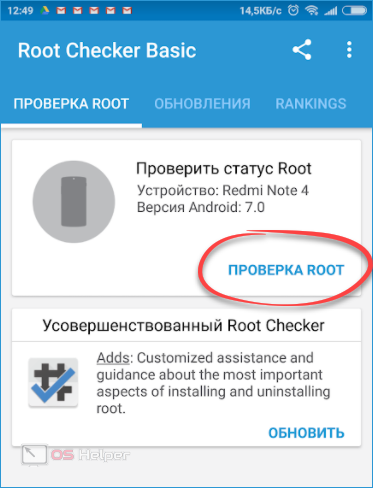
- Предоставляем полномочия программе для проверки Рут-прав. Это то, о чем мы говорили – все администраторские действия теперь контролируются.
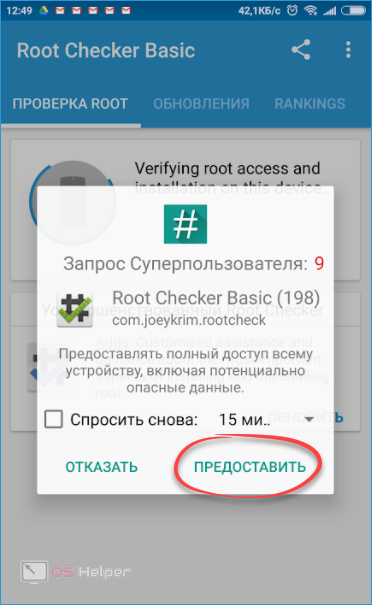
Вуаля! Все работает отлично.
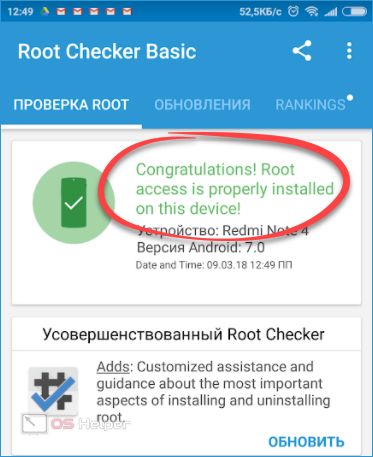
На примере китайского Сяоми Редми Нот 4Х мы установили Рут права. На других телефонах все может происходить совсем не так.
Заключение
На этом все. Теперь вы знаете, как прошить свой Android-смартфон и можете спокойно переходить к практической части задачи. Если повезет, все обойдется лишь установкой APK и парой тапов по экрану. В других случаях (как в примере с Xiaomi) придется заморочиться. Но и так, и так, рутироваь можно любой Андроид, естественно, при наличии самого телефона, теоретической информации (приведена выше) и самого главного – прямых рук.
Видеоинструкция
Для полноты картины рекомендуем просмотреть обучающее видео, посвященное рассматриваемой тематике.



